OPEL MOVANO_B 2020 –†―ä–Κ–Ψ–≤–Ψ–¥―¹―²–≤–Ψ –Ζ–Α –Β–Κ―¹–Ω–Μ–Ψ–Α―²–Α―Ü–Η―è (in Bulgarian)
Manufacturer: OPEL, Model Year: 2020, Model line: MOVANO_B, Model: OPEL MOVANO_B 2020Pages: 413, PDF Size: 9.46 MB
Page 191 of 413
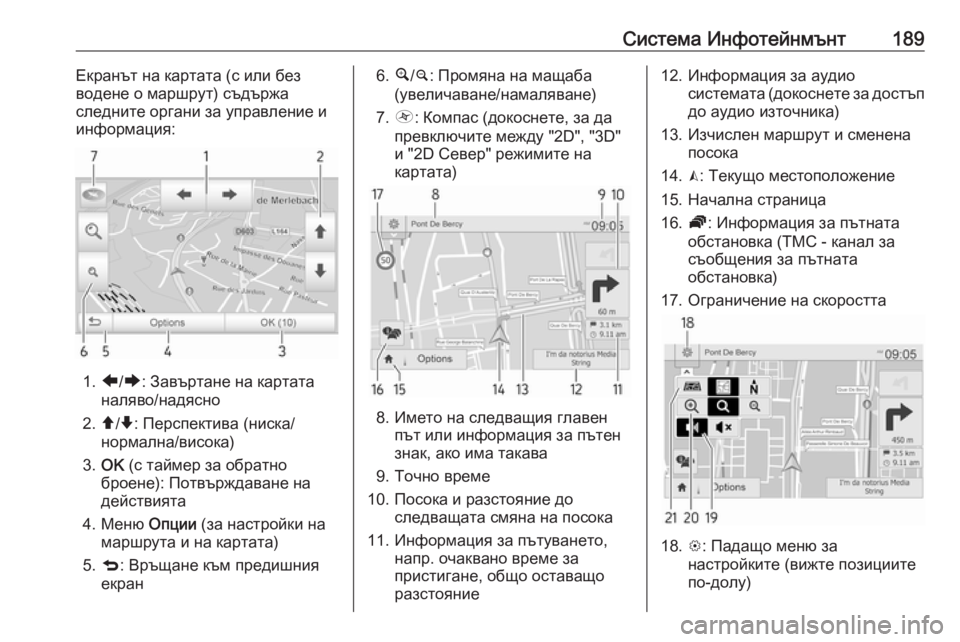
–Γ–Η―¹―²–Β–Φ–Α –‰–Ϋ―³–Ψ―²–Β–Ι–Ϋ–Φ―ä–Ϋ―²189–ï–Κ―Ä–Α–Ϋ―ä―² –Ϋ–Α –Κ–Α―Ä―²–Α―²–Α (―¹ –Η–Μ–Η –±–Β–Ζ
–≤–Ψ–¥–Β–Ϋ–Β –Ψ –Φ–Α―Ä―à―Ä―É―²) ―¹―ä–¥―ä―Ä–Ε–Α
―¹–Μ–Β–¥–Ϋ–Η―²–Β –Ψ―Ä–≥–Α–Ϋ–Η –Ζ–Α ―É–Ω―Ä–Α–≤–Μ–Β–Ϋ–Η–Β –Η
–Η–Ϋ―³–Ψ―Ä–Φ–Α―Ü–Η―è:
1. ΟΛ/ΟΞ : –½–Α–≤―ä―Ä―²–Α–Ϋ–Β –Ϋ–Α –Κ–Α―Ä―²–Α―²–Α
–Ϋ–Α–Μ―è–≤–Ψ/–Ϋ–Α–¥―è―¹–Ϋ–Ψ
2. ΟΔ/ΟΘ : –ü–Β―Ä―¹–Ω–Β–Κ―²–Η–≤–Α (–Ϋ–Η―¹–Κ–Α/
–Ϋ–Ψ―Ä–Φ–Α–Μ–Ϋ–Α/–≤–Η―¹–Ψ–Κ–Α)
3. OK (―¹ ―²–Α–Ι–Φ–Β―Ä –Ζ–Α –Ψ–±―Ä–Α―²–Ϋ–Ψ
–±―Ä–Ψ–Β–Ϋ–Β): –ü–Ψ―²–≤―ä―Ä–Ε–¥–Α–≤–Α–Ϋ–Β –Ϋ–Α
–¥–Β–Ι―¹―²–≤–Η―è―²–Α
4. –€–Β–Ϋ―é –û–Ω―Ü–Η–Η (–Ζ–Α –Ϋ–Α―¹―²―Ä–Ψ–Ι–Κ–Η –Ϋ–Α
–Φ–Α―Ä―à―Ä―É―²–Α –Η –Ϋ–Α –Κ–Α―Ä―²–Α―²–Α)
5. q : –£―Ä―ä―â–Α–Ϋ–Β –Κ―ä–Φ –Ω―Ä–Β–¥–Η―à–Ϋ–Η―è
–Β–Κ―Ä–Α–Ϋ
6. ¬Φ/¬Ψ : –ü―Ä–Ψ–Φ―è–Ϋ–Α –Ϋ–Α –Φ–Α―â–Α–±–Α
(―É–≤–Β–Μ–Η―΅–Α–≤–Α–Ϋ–Β/–Ϋ–Α–Φ–Α–Μ―è–≤–Α–Ϋ–Β)
7. Οî : –ö–Ψ–Φ–Ω–Α―¹ (–¥–Ψ–Κ–Ψ―¹–Ϋ–Β―²–Β, –Ζ–Α –¥–Α
–Ω―Ä–Β–≤–Κ–Μ―é―΅–Η―²–Β –Φ–Β–Ε–¥―É "2D", "3D"
–Η "2D –Γ–Β–≤–Β―Ä" ―Ä–Β–Ε–Η–Φ–Η―²–Β –Ϋ–Α
–Κ–Α―Ä―²–Α―²–Α)
8. –‰–Φ–Β―²–Ψ –Ϋ–Α ―¹–Μ–Β–¥–≤–Α―â–Η―è –≥–Μ–Α–≤–Β–Ϋ –Ω―ä―² –Η–Μ–Η –Η–Ϋ―³–Ψ―Ä–Φ–Α―Ü–Η―è –Ζ–Α –Ω―ä―²–Β–Ϋ
–Ζ–Ϋ–Α–Κ, –Α–Κ–Ψ –Η–Φ–Α ―²–Α–Κ–Α–≤–Α
9. –Δ–Ψ―΅–Ϋ–Ψ –≤―Ä–Β–Φ–Β
10. –ü–Ψ―¹–Ψ–Κ–Α –Η ―Ä–Α–Ζ―¹―²–Ψ―è–Ϋ–Η–Β –¥–Ψ ―¹–Μ–Β–¥–≤–Α―â–Α―²–Α ―¹–Φ―è–Ϋ–Α –Ϋ–Α –Ω–Ψ―¹–Ψ–Κ–Α
11. –‰–Ϋ―³–Ψ―Ä–Φ–Α―Ü–Η―è –Ζ–Α –Ω―ä―²―É–≤–Α–Ϋ–Β―²–Ψ, –Ϋ–Α–Ω―Ä. –Ψ―΅–Α–Κ–≤–Α–Ϋ–Ψ –≤―Ä–Β–Φ–Β –Ζ–Α
–Ω―Ä–Η―¹―²–Η–≥–Α–Ϋ–Β, –Ψ–±―â–Ψ –Ψ―¹―²–Α–≤–Α―â–Ψ
―Ä–Α–Ζ―¹―²–Ψ―è–Ϋ–Η–Β
12. –‰–Ϋ―³–Ψ―Ä–Φ–Α―Ü–Η―è –Ζ–Α –Α―É–¥–Η–Ψ ―¹–Η―¹―²–Β–Φ–Α―²–Α (–¥–Ψ–Κ–Ψ―¹–Ϋ–Β―²–Β –Ζ–Α –¥–Ψ―¹―²―ä–Ω–¥–Ψ –Α―É–¥–Η–Ψ –Η–Ζ―²–Ψ―΅–Ϋ–Η–Κ–Α)
13. –‰–Ζ―΅–Η―¹–Μ–Β–Ϋ –Φ–Α―Ä―à―Ä―É―² –Η ―¹–Φ–Β–Ϋ–Β–Ϋ–Α –Ω–Ψ―¹–Ψ–Κ–Α
14. K: –Δ–Β–Κ―É―â–Ψ –Φ–Β―¹―²–Ψ–Ω–Ψ–Μ–Ψ–Ε–Β–Ϋ–Η–Β
15. –ù–Α―΅–Α–Μ–Ϋ–Α ―¹―²―Ä–Α–Ϋ–Η―Ü–Α
16. Ο•: –‰–Ϋ―³–Ψ―Ä–Φ–Α―Ü–Η―è –Ζ–Α –Ω―ä―²–Ϋ–Α―²–Α
–Ψ–±―¹―²–Α–Ϋ–Ψ–≤–Κ–Α (TMC - –Κ–Α–Ϋ–Α–Μ –Ζ–Α
―¹―ä–Ψ–±―â–Β–Ϋ–Η―è –Ζ–Α –Ω―ä―²–Ϋ–Α―²–Α
–Ψ–±―¹―²–Α–Ϋ–Ψ–≤–Κ–Α)
17. –û–≥―Ä–Α–Ϋ–Η―΅–Β–Ϋ–Η–Β –Ϋ–Α ―¹–Κ–Ψ―Ä–Ψ―¹―²―²–Α
18. L: –ü–Α–¥–Α―â–Ψ –Φ–Β–Ϋ―é –Ζ–Α
–Ϋ–Α―¹―²―Ä–Ψ–Ι–Κ–Η―²–Β (–≤–Η–Ε―²–Β –Ω–Ψ–Ζ–Η―Ü–Η–Η―²–Β
–Ω–Ψ-–¥–Ψ–Μ―É)
Page 192 of 413
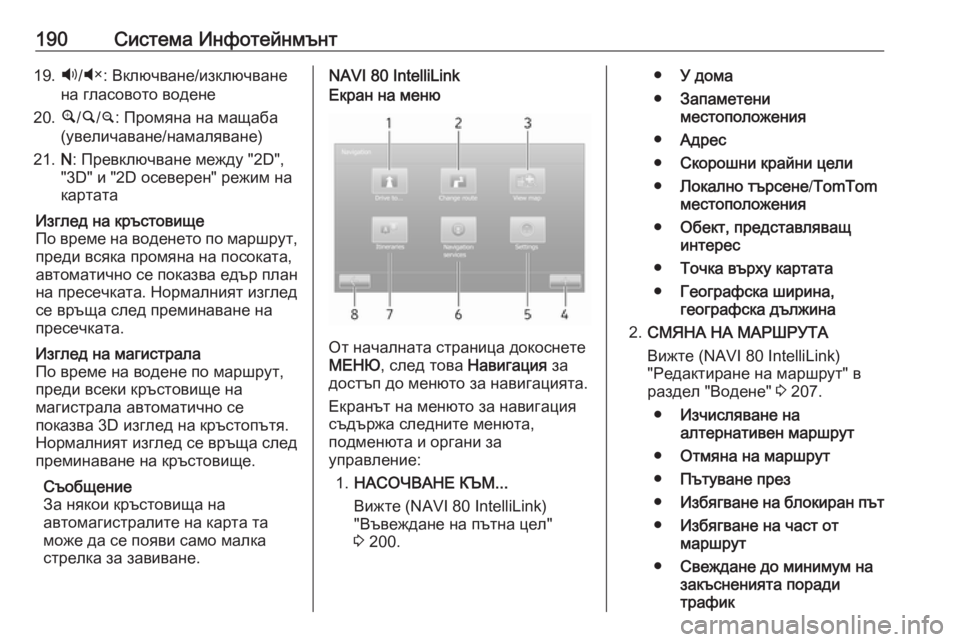
190–Γ–Η―¹―²–Β–Φ–Α –‰–Ϋ―³–Ψ―²–Β–Ι–Ϋ–Φ―ä–Ϋ―²19.Οô/Οö : –£–Κ–Μ―é―΅–≤–Α–Ϋ–Β/–Η–Ζ–Κ–Μ―é―΅–≤–Α–Ϋ–Β
–Ϋ–Α –≥–Μ–Α―¹–Ψ–≤–Ψ―²–Ψ –≤–Ψ–¥–Β–Ϋ–Β
20. ¬Φ/¬Ϋ /¬Ψ : –ü―Ä–Ψ–Φ―è–Ϋ–Α –Ϋ–Α –Φ–Α―â–Α–±–Α
(―É–≤–Β–Μ–Η―΅–Α–≤–Α–Ϋ–Β/–Ϋ–Α–Φ–Α–Μ―è–≤–Α–Ϋ–Β)
21. N: –ü―Ä–Β–≤–Κ–Μ―é―΅–≤–Α–Ϋ–Β –Φ–Β–Ε–¥―É "2D",
"3D" –Η "2D –Ψ―¹–Β–≤–Β―Ä–Β–Ϋ" ―Ä–Β–Ε–Η–Φ –Ϋ–Α
–Κ–Α―Ä―²–Α―²–Α–‰–Ζ–≥–Μ–Β–¥ –Ϋ–Α –Κ―Ä―ä―¹―²–Ψ–≤–Η―â–Β
–ü–Ψ –≤―Ä–Β–Φ–Β –Ϋ–Α –≤–Ψ–¥–Β–Ϋ–Β―²–Ψ –Ω–Ψ –Φ–Α―Ä―à―Ä―É―²,
–Ω―Ä–Β–¥–Η –≤―¹―è–Κ–Α –Ω―Ä–Ψ–Φ―è–Ϋ–Α –Ϋ–Α –Ω–Ψ―¹–Ψ–Κ–Α―²–Α,
–Α–≤―²–Ψ–Φ–Α―²–Η―΅–Ϋ–Ψ ―¹–Β –Ω–Ψ–Κ–Α–Ζ–≤–Α –Β–¥―ä―Ä –Ω–Μ–Α–Ϋ –Ϋ–Α –Ω―Ä–Β―¹–Β―΅–Κ–Α―²–Α. –ù–Ψ―Ä–Φ–Α–Μ–Ϋ–Η―è―² –Η–Ζ–≥–Μ–Β–¥
―¹–Β –≤―Ä―ä―â–Α ―¹–Μ–Β–¥ –Ω―Ä–Β–Φ–Η–Ϋ–Α–≤–Α–Ϋ–Β –Ϋ–Α
–Ω―Ä–Β―¹–Β―΅–Κ–Α―²–Α.–‰–Ζ–≥–Μ–Β–¥ –Ϋ–Α –Φ–Α–≥–Η―¹―²―Ä–Α–Μ–Α
–ü–Ψ –≤―Ä–Β–Φ–Β –Ϋ–Α –≤–Ψ–¥–Β–Ϋ–Β –Ω–Ψ –Φ–Α―Ä―à―Ä―É―²,
–Ω―Ä–Β–¥–Η –≤―¹–Β–Κ–Η –Κ―Ä―ä―¹―²–Ψ–≤–Η―â–Β –Ϋ–Α
–Φ–Α–≥–Η―¹―²―Ä–Α–Μ–Α –Α–≤―²–Ψ–Φ–Α―²–Η―΅–Ϋ–Ψ ―¹–Β
–Ω–Ψ–Κ–Α–Ζ–≤–Α 3D –Η–Ζ–≥–Μ–Β–¥ –Ϋ–Α –Κ―Ä―ä―¹―²–Ψ–Ω―ä―²―è.
–ù–Ψ―Ä–Φ–Α–Μ–Ϋ–Η―è―² –Η–Ζ–≥–Μ–Β–¥ ―¹–Β –≤―Ä―ä―â–Α ―¹–Μ–Β–¥
–Ω―Ä–Β–Φ–Η–Ϋ–Α–≤–Α–Ϋ–Β –Ϋ–Α –Κ―Ä―ä―¹―²–Ψ–≤–Η―â–Β.
–Γ―ä–Ψ–±―â–Β–Ϋ–Η–Β
–½–Α –Ϋ―è–Κ–Ψ–Η –Κ―Ä―ä―¹―²–Ψ–≤–Η―â–Α –Ϋ–Α
–Α–≤―²–Ψ–Φ–Α–≥–Η―¹―²―Ä–Α–Μ–Η―²–Β –Ϋ–Α –Κ–Α―Ä―²–Α ―²–Α –Φ–Ψ–Ε–Β –¥–Α ―¹–Β –Ω–Ψ―è–≤–Η ―¹–Α–Φ–Ψ –Φ–Α–Μ–Κ–Α
―¹―²―Ä–Β–Μ–Κ–Α –Ζ–Α –Ζ–Α–≤–Η–≤–Α–Ϋ–Β.NAVI 80 IntelliLink–ï–Κ―Ä–Α–Ϋ –Ϋ–Α –Φ–Β–Ϋ―é
–û―² –Ϋ–Α―΅–Α–Μ–Ϋ–Α―²–Α ―¹―²―Ä–Α–Ϋ–Η―Ü–Α –¥–Ψ–Κ–Ψ―¹–Ϋ–Β―²–Β
–€–ï–ù–° , ―¹–Μ–Β–¥ ―²–Ψ–≤–Α –ù–Α–≤–Η–≥–Α―Ü–Η―è –Ζ–Α
–¥–Ψ―¹―²―ä–Ω –¥–Ψ –Φ–Β–Ϋ―é―²–Ψ –Ζ–Α –Ϋ–Α–≤–Η–≥–Α―Ü–Η―è―²–Α.
–ï–Κ―Ä–Α–Ϋ―ä―² –Ϋ–Α –Φ–Β–Ϋ―é―²–Ψ –Ζ–Α –Ϋ–Α–≤–Η–≥–Α―Ü–Η―è
―¹―ä–¥―ä―Ä–Ε–Α ―¹–Μ–Β–¥–Ϋ–Η―²–Β –Φ–Β–Ϋ―é―²–Α,
–Ω–Ψ–¥–Φ–Β–Ϋ―é―²–Α –Η –Ψ―Ä–≥–Α–Ϋ–Η –Ζ–Α
―É–Ω―Ä–Α–≤–Μ–Β–Ϋ–Η–Β:
1. –ù–ê–Γ–û–ß–£–ê–ù–ï –ö–Σ–€...
–£–Η–Ε―²–Β (NAVI 80 IntelliLink)
"–£―ä–≤–Β–Ε–¥–Α–Ϋ–Β –Ϋ–Α –Ω―ä―²–Ϋ–Α ―Ü–Β–Μ"
3 200.
β½è –Θ –¥–Ψ–Φ–Α
β½è –½–Α–Ω–Α–Φ–Β―²–Β–Ϋ–Η
–Φ–Β―¹―²–Ψ–Ω–Ψ–Μ–Ψ–Ε–Β–Ϋ–Η―è
β½è –ê–¥―Ä–Β―¹
β½è –Γ–Κ–Ψ―Ä–Ψ―à–Ϋ–Η –Κ―Ä–Α–Ι–Ϋ–Η ―Ü–Β–Μ–Η
β½è –¦–Ψ–Κ–Α–Μ–Ϋ–Ψ ―²―ä―Ä―¹–Β–Ϋ–Β /TomTom
–Φ–Β―¹―²–Ψ–Ω–Ψ–Μ–Ψ–Ε–Β–Ϋ–Η―è
β½è –û–±–Β–Κ―², –Ω―Ä–Β–¥―¹―²–Α–≤–Μ―è–≤–Α―â
–Η–Ϋ―²–Β―Ä–Β―¹
β½è –Δ–Ψ―΅–Κ–Α –≤―ä―Ä―Ö―É –Κ–Α―Ä―²–Α―²–Α
β½è –™–Β–Ψ–≥―Ä–Α―³―¹–Κ–Α ―à–Η―Ä–Η–Ϋ–Α,
–≥–Β–Ψ–≥―Ä–Α―³―¹–Κ–Α –¥―ä–Μ–Ε–Η–Ϋ–Α
2. –Γ–€–·–ù–ê –ù–ê –€–ê–†–®–†–Θ–Δ–ê
–£–Η–Ε―²–Β (NAVI 80 IntelliLink)
"–†–Β–¥–Α–Κ―²–Η―Ä–Α–Ϋ–Β –Ϋ–Α –Φ–Α―Ä―à―Ä―É―²" –≤
―Ä–Α–Ζ–¥–Β–Μ "–£–Ψ–¥–Β–Ϋ–Β" 3 207.
β½è –‰–Ζ―΅–Η―¹–Μ―è–≤–Α–Ϋ–Β –Ϋ–Α
–Α–Μ―²–Β―Ä–Ϋ–Α―²–Η–≤–Β–Ϋ –Φ–Α―Ä―à―Ä―É―²
β½è –û―²–Φ―è–Ϋ–Α –Ϋ–Α –Φ–Α―Ä―à―Ä―É―²
β½è –ü―ä―²―É–≤–Α–Ϋ–Β –Ω―Ä–Β–Ζ
β½è –‰–Ζ–±―è–≥–≤–Α–Ϋ–Β –Ϋ–Α –±–Μ–Ψ–Κ–Η―Ä–Α–Ϋ –Ω―ä―²
β½è –‰–Ζ–±―è–≥–≤–Α–Ϋ–Β –Ϋ–Α ―΅–Α―¹―² –Ψ―²
–Φ–Α―Ä―à―Ä―É―²
β½è –Γ–≤–Β–Ε–¥–Α–Ϋ–Β –¥–Ψ –Φ–Η–Ϋ–Η–Φ―É–Φ –Ϋ–Α
–Ζ–Α–Κ―ä―¹–Ϋ–Β–Ϋ–Η―è―²–Α –Ω–Ψ―Ä–Α–¥–Η
―²―Ä–Α―³–Η–Κ
Page 193 of 413
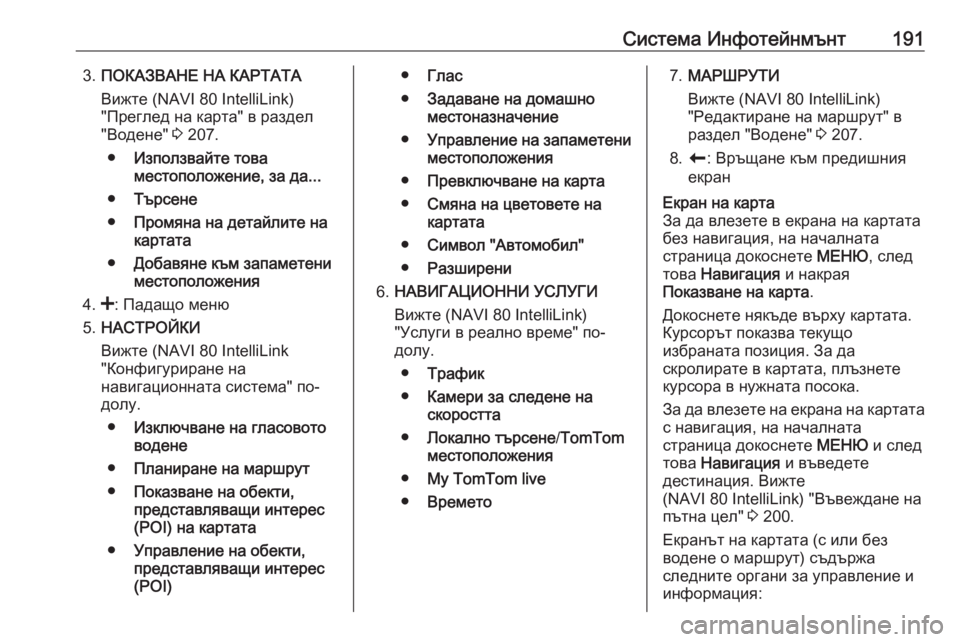
–Γ–Η―¹―²–Β–Φ–Α –‰–Ϋ―³–Ψ―²–Β–Ι–Ϋ–Φ―ä–Ϋ―²1913.–ü–û–ö–ê–½–£–ê–ù–ï –ù–ê –ö–ê–†–Δ–ê–Δ–ê
–£–Η–Ε―²–Β (NAVI 80 IntelliLink)
"–ü―Ä–Β–≥–Μ–Β–¥ –Ϋ–Α –Κ–Α―Ä―²–Α" –≤ ―Ä–Α–Ζ–¥–Β–Μ
"–£–Ψ–¥–Β–Ϋ–Β" 3 207.
β½è –‰–Ζ–Ω–Ψ–Μ–Ζ–≤–Α–Ι―²–Β ―²–Ψ–≤–Α
–Φ–Β―¹―²–Ψ–Ω–Ψ–Μ–Ψ–Ε–Β–Ϋ–Η–Β, –Ζ–Α –¥–Α...
β½è –Δ―ä―Ä―¹–Β–Ϋ–Β
β½è –ü―Ä–Ψ–Φ―è–Ϋ–Α –Ϋ–Α –¥–Β―²–Α–Ι–Μ–Η―²–Β –Ϋ–Α
–Κ–Α―Ä―²–Α―²–Α
β½è –î–Ψ–±–Α–≤―è–Ϋ–Β –Κ―ä–Φ –Ζ–Α–Ω–Α–Φ–Β―²–Β–Ϋ–Η
–Φ–Β―¹―²–Ψ–Ω–Ψ–Μ–Ψ–Ε–Β–Ϋ–Η―è
4. <: –ü–Α–¥–Α―â–Ψ –Φ–Β–Ϋ―é
5. –ù–ê–Γ–Δ–†–û–ô–ö–‰
–£–Η–Ε―²–Β (NAVI 80 IntelliLink
"–ö–Ψ–Ϋ―³–Η–≥―É―Ä–Η―Ä–Α–Ϋ–Β –Ϋ–Α
–Ϋ–Α–≤–Η–≥–Α―Ü–Η–Ψ–Ϋ–Ϋ–Α―²–Α ―¹–Η―¹―²–Β–Φ–Α" –Ω–Ψ-
–¥–Ψ–Μ―É.
β½è –‰–Ζ–Κ–Μ―é―΅–≤–Α–Ϋ–Β –Ϋ–Α –≥–Μ–Α―¹–Ψ–≤–Ψ―²–Ψ
–≤–Ψ–¥–Β–Ϋ–Β
β½è –ü–Μ–Α–Ϋ–Η―Ä–Α–Ϋ–Β –Ϋ–Α –Φ–Α―Ä―à―Ä―É―²
β½è –ü–Ψ–Κ–Α–Ζ–≤–Α–Ϋ–Β –Ϋ–Α –Ψ–±–Β–Κ―²–Η,
–Ω―Ä–Β–¥―¹―²–Α–≤–Μ―è–≤–Α―â–Η –Η–Ϋ―²–Β―Ä–Β―¹
(POI) –Ϋ–Α –Κ–Α―Ä―²–Α―²–Α
β½è –Θ–Ω―Ä–Α–≤–Μ–Β–Ϋ–Η–Β –Ϋ–Α –Ψ–±–Β–Κ―²–Η,
–Ω―Ä–Β–¥―¹―²–Α–≤–Μ―è–≤–Α―â–Η –Η–Ϋ―²–Β―Ä–Β―¹
(POI)β½è –™–Μ–Α―¹
β½è –½–Α–¥–Α–≤–Α–Ϋ–Β –Ϋ–Α –¥–Ψ–Φ–Α―à–Ϋ–Ψ
–Φ–Β―¹―²–Ψ–Ϋ–Α–Ζ–Ϋ–Α―΅–Β–Ϋ–Η–Β
β½è –Θ–Ω―Ä–Α–≤–Μ–Β–Ϋ–Η–Β –Ϋ–Α –Ζ–Α–Ω–Α–Φ–Β―²–Β–Ϋ–Η
–Φ–Β―¹―²–Ψ–Ω–Ψ–Μ–Ψ–Ε–Β–Ϋ–Η―è
β½è –ü―Ä–Β–≤–Κ–Μ―é―΅–≤–Α–Ϋ–Β –Ϋ–Α –Κ–Α―Ä―²–Α
β½è –Γ–Φ―è–Ϋ–Α –Ϋ–Α ―Ü–≤–Β―²–Ψ–≤–Β―²–Β –Ϋ–Α
–Κ–Α―Ä―²–Α―²–Α
β½è –Γ–Η–Φ–≤–Ψ–Μ "–ê–≤―²–Ψ–Φ–Ψ–±–Η–Μ"
β½è –†–Α–Ζ―à–Η―Ä–Β–Ϋ–Η
6. –ù–ê–£–‰–™–ê–Π–‰–û–ù–ù–‰ –Θ–Γ–¦–Θ–™–‰
–£–Η–Ε―²–Β (NAVI 80 IntelliLink)
"–Θ―¹–Μ―É–≥–Η –≤ ―Ä–Β–Α–Μ–Ϋ–Ψ –≤―Ä–Β–Φ–Β" –Ω–Ψ-
–¥–Ψ–Μ―É.
β½è –Δ―Ä–Α―³–Η–Κ
β½è –ö–Α–Φ–Β―Ä–Η –Ζ–Α ―¹–Μ–Β–¥–Β–Ϋ–Β –Ϋ–Α
―¹–Κ–Ψ―Ä–Ψ―¹―²―²–Α
β½è –¦–Ψ–Κ–Α–Μ–Ϋ–Ψ ―²―ä―Ä―¹–Β–Ϋ–Β /TomTom
–Φ–Β―¹―²–Ψ–Ω–Ψ–Μ–Ψ–Ε–Β–Ϋ–Η―è
β½è My TomTom live
β½è –£―Ä–Β–Φ–Β―²–Ψ7.–€–ê–†–®–†–Θ–Δ–‰
–£–Η–Ε―²–Β (NAVI 80 IntelliLink) "–†–Β–¥–Α–Κ―²–Η―Ä–Α–Ϋ–Β –Ϋ–Α –Φ–Α―Ä―à―Ä―É―²" –≤
―Ä–Α–Ζ–¥–Β–Μ "–£–Ψ–¥–Β–Ϋ–Β" 3 207.
8. r : –£―Ä―ä―â–Α–Ϋ–Β –Κ―ä–Φ –Ω―Ä–Β–¥–Η―à–Ϋ–Η―è
–Β–Κ―Ä–Α–Ϋ–ï–Κ―Ä–Α–Ϋ –Ϋ–Α –Κ–Α―Ä―²–Α
–½–Α –¥–Α –≤–Μ–Β–Ζ–Β―²–Β –≤ –Β–Κ―Ä–Α–Ϋ–Α –Ϋ–Α –Κ–Α―Ä―²–Α―²–Α
–±–Β–Ζ –Ϋ–Α–≤–Η–≥–Α―Ü–Η―è, –Ϋ–Α –Ϋ–Α―΅–Α–Μ–Ϋ–Α―²–Α
―¹―²―Ä–Α–Ϋ–Η―Ü–Α –¥–Ψ–Κ–Ψ―¹–Ϋ–Β―²–Β –€–ï–ù–°, ―¹–Μ–Β–¥
―²–Ψ–≤–Α –ù–Α–≤–Η–≥–Α―Ü–Η―è –Η –Ϋ–Α–Κ―Ä–Α―è
–ü–Ψ–Κ–Α–Ζ–≤–Α–Ϋ–Β –Ϋ–Α –Κ–Α―Ä―²–Α .
–î–Ψ–Κ–Ψ―¹–Ϋ–Β―²–Β –Ϋ―è–Κ―ä–¥–Β –≤―ä―Ä―Ö―É –Κ–Α―Ä―²–Α―²–Α. –ö―É―Ä―¹–Ψ―Ä―ä―² –Ω–Ψ–Κ–Α–Ζ–≤–Α ―²–Β–Κ―É―â–Ψ
–Η–Ζ–±―Ä–Α–Ϋ–Α―²–Α –Ω–Ψ–Ζ–Η―Ü–Η―è. –½–Α –¥–Α
―¹–Κ―Ä–Ψ–Μ–Η―Ä–Α―²–Β –≤ –Κ–Α―Ä―²–Α―²–Α, –Ω–Μ―ä–Ζ–Ϋ–Β―²–Β
–Κ―É―Ä―¹–Ψ―Ä–Α –≤ –Ϋ―É–Ε–Ϋ–Α―²–Α –Ω–Ψ―¹–Ψ–Κ–Α.
–½–Α –¥–Α –≤–Μ–Β–Ζ–Β―²–Β –Ϋ–Α –Β–Κ―Ä–Α–Ϋ–Α –Ϋ–Α –Κ–Α―Ä―²–Α―²–Α
―¹ –Ϋ–Α–≤–Η–≥–Α―Ü–Η―è, –Ϋ–Α –Ϋ–Α―΅–Α–Μ–Ϋ–Α―²–Α
―¹―²―Ä–Α–Ϋ–Η―Ü–Α –¥–Ψ–Κ–Ψ―¹–Ϋ–Β―²–Β –€–ï–ù–° –Η ―¹–Μ–Β–¥
―²–Ψ–≤–Α –ù–Α–≤–Η–≥–Α―Ü–Η―è –Η –≤―ä–≤–Β–¥–Β―²–Β
–¥–Β―¹―²–Η–Ϋ–Α―Ü–Η―è. –£–Η–Ε―²–Β
(NAVI 80 IntelliLink) "–£―ä–≤–Β–Ε–¥–Α–Ϋ–Β –Ϋ–Α –Ω―ä―²–Ϋ–Α ―Ü–Β–Μ" 3 200.
–ï–Κ―Ä–Α–Ϋ―ä―² –Ϋ–Α –Κ–Α―Ä―²–Α―²–Α (―¹ –Η–Μ–Η –±–Β–Ζ
–≤–Ψ–¥–Β–Ϋ–Β –Ψ –Φ–Α―Ä―à―Ä―É―²) ―¹―ä–¥―ä―Ä–Ε–Α
―¹–Μ–Β–¥–Ϋ–Η―²–Β –Ψ―Ä–≥–Α–Ϋ–Η –Ζ–Α ―É–Ω―Ä–Α–≤–Μ–Β–Ϋ–Η–Β –Η
–Η–Ϋ―³–Ψ―Ä–Φ–Α―Ü–Η―è:
Page 194 of 413

192–Γ–Η―¹―²–Β–Φ–Α –‰–Ϋ―³–Ψ―²–Β–Ι–Ϋ–Φ―ä–Ϋ―²
1. –û–≥―Ä–Α–Ϋ–Η―΅–Β–Ϋ–Η–Β –Ϋ–Α ―¹–Κ–Ψ―Ä–Ψ―¹―²―²–Α(―¹–≤–Β―²–≤–Α –≤ ―΅–Β―Ä–≤–Β–Ϋ–Ψ –Η –Φ–Η–≥–Α, –Α–Κ–Ψ
–Ψ–≥―Ä–Α–Ϋ–Η―΅–Β–Ϋ–Η–Β―²–Ψ –Ζ–Α ―¹–Κ–Ψ―Ä–Ψ―¹―² –±―ä–¥–Β
–Ϋ–Α–¥–≤–Η―à–Β–Ϋ–Ψ)
2. o: –ü―Ä–Ψ–Φ―è–Ϋ–Α –Ϋ–Α –Φ–Α―â–Α–±–Α
(―É–≤–Β–Μ–Η―΅–Α–≤–Α–Ϋ–Β/–Ϋ–Α–Φ–Α–Μ―è–≤–Α–Ϋ–Β)
3. –‰–Φ–Β―²–Ψ –Ϋ–Α ―¹–Μ–Β–¥–≤–Α―â–Η―è –≥–Μ–Α–≤–Β–Ϋ –Ω―ä―² –Η–Μ–Η –Η–Ϋ―³–Ψ―Ä–Φ–Α―Ü–Η―è –Ζ–Α –Ω―ä―²–Β–Ϋ
–Ζ–Ϋ–Α–Κ, –Α–Κ–Ψ –Η–Φ–Α ―²–Α–Κ–Α–≤–Α
4. H: –Γ–Η―¹―²–Β–Φ–Ϋ–Η ―É–≤–Β–¥–Ψ–Φ–Μ–Β–Ϋ–Η―è (–Α–Κ–Ψ –Β
–Ψ–±–Ψ―Ä―É–¥–≤–Α–Ϋ–Ψ)
5. g: –‰–Ϋ―³–Ψ―Ä–Φ–Α―Ü–Η―è –Ζ–Α ―²–Β–Μ–Β―³–Ψ–Ϋ–Α
6. –£―ä–Ϋ―à–Ϋ–Α ―²–Β–Φ–Ω–Β―Ä–Α―²―É―Ä–Α
7. –ß–Α―¹–Ψ–≤–Ϋ–Η–Κ
8. –Θ―¹–Μ―É–≥–Η –≤ ―Ä–Β–Α–Μ–Ϋ–Ψ –≤―Ä–Β–Φ–Β: –‰–Ϋ―³–Ψ―Ä–Φ–Α―Ü–Η―è –Ζ–Α –Ω―ä―²–Ϋ–Α
–Ψ–±―¹―²–Α–Ϋ–Ψ–≤–Κ–Α (–Α–Κ–Ψ –Β –Ω―Ä–Η–Μ–Ψ–Ε–Η–Φ–Ψ),
―².–Β. –Ω―ä―²–Ϋ–Η –Η–Ϋ―Ü–Η–¥–Β–Ϋ―²–Η, –Η–Ϋ–¥–Η–Κ–Α―²–Ψ―Ä –Ζ–Α –Ω―Ä–Η–Β–Φ–Α–Ϋ–Β, –Κ–Α―Ä―²–Α
–Ϋ–Α ―²―Ä–Α―³–Η–Κ–Α, –Φ–Β―¹―²–Ψ–Ω–Ψ–Μ–Ψ–Ε–Β–Ϋ–Η―è
–Ϋ–Α –Κ–Α–Φ–Β―Ä–Η –Ζ–Α ―¹–Κ–Ψ―Ä–Ψ―¹―² (–Α–Κ–Ψ –Β
–¥–Ψ―¹―²―ä–Ω–Ϋ–Ψ) –Η –≤―Ä–Β–Φ–Β―²–Ψ –≤ –Κ―Ä–Α–Ι–Ϋ–Α―²–Α
―Ü–Β–Μ –Ϋ–Α –Ω―ä―²―É–≤–Α–Ϋ–Β―²–Ψ.
9. –‰–Ϋ―³–Ψ―Ä–Φ–Α―Ü–Η―è –Ζ–Α –Ω―ä―²―É–≤–Α–Ϋ–Β―²–Ψ, –Ϋ–Α–Ω―Ä. –Ψ―΅–Α–Κ–≤–Α–Ϋ–Ψ –≤―Ä–Β–Φ–Β –Ϋ–Α
–Ω―Ä–Η―¹―²–Η–≥–Α–Ϋ–Β, –Ψ–±―â–Ψ –Ψ―¹―²–Α–≤–Α―â–Ψ
―Ä–Α–Ζ―¹―²–Ψ―è–Ϋ–Η–Β, ―¹―²–Α―²―É―¹ –Ϋ–Α
–Ω―ä―²―É–≤–Α–Ϋ–Β―²–Ψ (–Ζ–Β–Μ–Β–Ϋ–Ψ –Ζ–Ϋ–Α–Φ–Β/
―΅–Β―Ä–≤–Β–Ϋ–Ψ –Ζ–Ϋ–Α–Φ–Β)
–†–Β–Ζ―é–Φ–Β –Ϋ–Α –Φ–Α―Ä―à―Ä―É―²
10. –ö–Ψ–Φ–Ω–Α―¹ (–¥–Ψ–Κ–Ψ―¹–Ϋ–Β―²–Β, –Ζ–Α –¥–Α –Ω―Ä–Β–≤–Κ–Μ―é―΅–Η―²–Β –Φ–Β–Ε–¥―É 2D/3D
―Ä–Β–Ε–Η–Φ–Η―²–Β –Ϋ–Α –Κ–Α―Ä―²–Α―²–Α)
11. –Γ–Φ―è–Ϋ–Α –Ϋ–Α ―¹–Η–Μ–Α―²–Α –Ϋ–Α –Ζ–≤―É–Κ–Α –Ϋ–Α –Η–Ϋ―¹―²―Ä―É–Κ―Ü–Η–Η―²–Β –Ζ–Α –≤–Ψ–¥–Β–Ϋ–Β
12. <: –ü–Α–¥–Α―â–Ψ –Φ–Β–Ϋ―é
13. –ü–Ψ―¹–Ψ–Κ–Α –Η ―Ä–Α–Ζ―¹―²–Ψ―è–Ϋ–Η–Β –¥–Ψ ―¹–Μ–Β–¥–≤–Α―â–Α―²–Α ―¹–Φ―è–Ϋ–Α –Ϋ–Α –Ω–Ψ―¹–Ψ–Κ–Α
14. –‰–Ϋ―³–Ψ―Ä–Φ–Α―Ü–Η―è –Ζ–Α –Α―É–¥–Η–Ψ ―¹–Η―¹―²–Β–Φ–Α―²–Α
15. K: –Δ–Β–Κ―É―â–Ψ –Φ–Β―¹―²–Ψ–Ω–Ψ–Μ–Ψ–Ε–Β–Ϋ–Η–Β
(–Κ―É―Ä―¹–Ψ―Ä)–‰–Ζ―΅–Η―¹–Μ–Β–Ϋ –Φ–Α―Ä―à―Ä―É―² –Η ―¹–Φ–Β–Ϋ–Β–Ϋ–Α
–Ω–Ψ―¹–Ψ–Κ–Α
16. r: –£―Ä―ä―â–Α–Ϋ–Β –Κ―ä–Φ –Ω―Ä–Β–¥–Η―à–Ϋ–Η―è
–Β–Κ―Ä–Α–Ϋ–‰–Ζ–Ψ–±―Ä–Α–Ε–Β–Ϋ–Η―è –Ϋ–Α –Μ–Β–Ϋ―²–Η
–ü–Ψ –≤―Ä–Β–Φ–Β –Ϋ–Α –≤–Ψ–¥–Β–Ϋ–Β―²–Ψ –Ω–Ψ –Φ–Α―Ä―à―Ä―É―²,
–Ω―Ä–Β–¥–Η –≤―¹―è–Κ–Α –≤–Α–Ε–Ϋ–Α –Ω―Ä–Ψ–Φ―è–Ϋ–Α –Ω–Ψ –Ω―ä―²―è, –Α–≤―²–Ψ–Φ–Α―²–Η―΅–Ϋ–Ψ ―â–Β ―¹–Β –Ω–Ψ–Κ–Α–Ε–Β
3D –Η–Ζ–≥–Μ–Β–¥ –Ϋ–Α –Κ―Ä―ä―¹―²–Ψ–≤–Η―â–Β―²–Ψ (―¹―ä―¹
―¹―²―Ä–Β–Μ–Κ–Α, ―É–Κ–Α–Ζ–≤–Α―â–Α –Ζ–Α–≤–Ψ–Ι –Η –Ω―ä―²–Ϋ–Η
–Ζ–Ϋ–Α―Ü–Η). –ù–Ψ―Ä–Φ–Α–Μ–Ϋ–Η―è―² –Η–Ζ–≥–Μ–Β–¥ ―¹–Β
–≤―Ä―ä―â–Α ―¹–Μ–Β–¥ –Ω―Ä–Β–Φ–Η–Ϋ–Α–≤–Α–Ϋ–Β –Ϋ–Α
–Κ―Ä―ä―¹―²–Ψ–≤–Η―â–Β.
–½–Α –¥–Α –Η–Ζ–Κ–Μ―é―΅–Η―²–Β –Η–Ζ–≥–Μ–Β–¥–Α –Ϋ–Α
–Η–Ζ–Ψ–±―Ä–Α–Ε–Β–Ϋ–Η―è―²–Α –Ϋ–Α –Μ–Β–Ϋ―²–Α―²–Α, –≤–Η–Ε―²–Β
(NAVI 80 IntelliLink) "–†–Α–Ζ―à–Η―Ä–Β–Ϋ–Η
–Ϋ–Α―¹―²―Ä–Ψ–Ι–Κ–Η" –≤ "–ö–Ψ–Ϋ―³–Η–≥―É―Ä–Η―Ä–Α–Ϋ–Β –Ϋ–Α
–Ϋ–Α–≤–Η–≥–Α―Ü–Η–Ψ–Ϋ–Ϋ–Α―²–Α ―¹–Η―¹―²–Β–Φ–Α" –Ω–Ψ-–¥–Ψ–Μ―É.–ê–≤―²–Ψ–Φ–Α―²–Η―΅–Ϋ–Ψ –Φ–Α―â–Α–±–Η―Ä–Α–Ϋ–Β
–ü–Ψ –≤―Ä–Β–Φ–Β –Ϋ–Α –≤–Ψ–¥–Β–Ϋ–Β―²–Ψ –Ω–Ψ –Φ–Α―Ä―à―Ä―É―²,
–Ω―Ä–Β–¥–Η –≤―¹―è–Κ–Α –Ω―Ä–Ψ–Φ―è–Ϋ–Α –Ϋ–Α –Ω–Ψ―¹–Ψ–Κ–Α―²–Α,
–Α–≤―²–Ψ–Φ–Α―²–Η―΅–Ϋ–Ψ ―¹–Β –Ω–Ψ–Κ–Α–Ζ–≤–Α –Β–¥―ä―Ä –Ω–Μ–Α–Ϋ –Ϋ–Α –Κ―Ä―ä―¹―²–Ψ–≤–Η―â–Β―²–Ψ. –ù–Ψ―Ä–Φ–Α–Μ–Ϋ–Η―è―²
–Η–Ζ–≥–Μ–Β–¥ ―¹–Β –≤―Ä―ä―â–Α ―¹–Μ–Β–¥
–Ω―Ä–Β–Φ–Η–Ϋ–Α–≤–Α–Ϋ–Β –Ϋ–Α –Κ―Ä―ä―¹―²–Ψ–≤–Η―â–Β.
Page 195 of 413
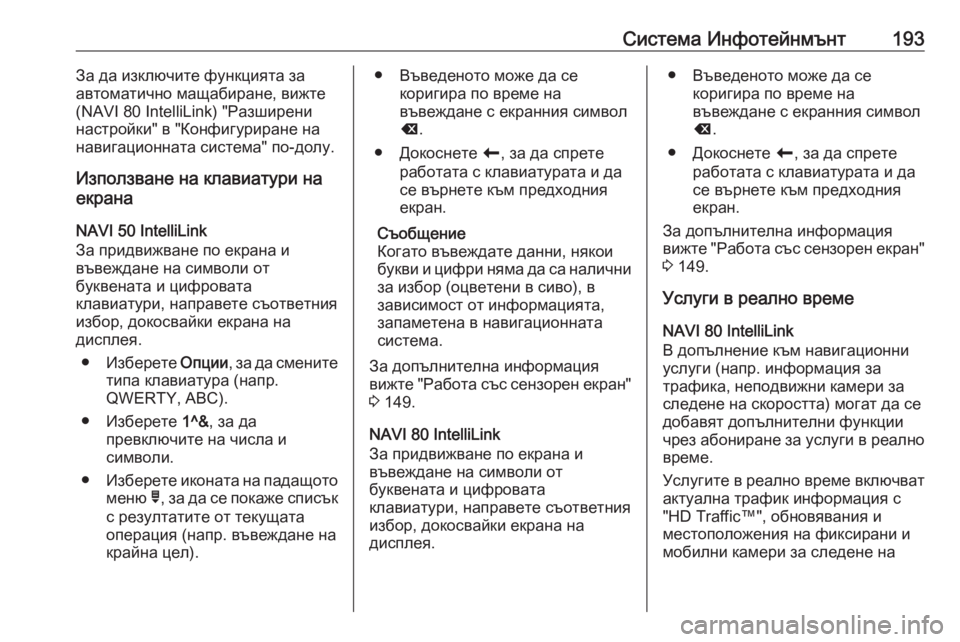
–Γ–Η―¹―²–Β–Φ–Α –‰–Ϋ―³–Ψ―²–Β–Ι–Ϋ–Φ―ä–Ϋ―²193–½–Α –¥–Α –Η–Ζ–Κ–Μ―é―΅–Η―²–Β ―³―É–Ϋ–Κ―Ü–Η―è―²–Α –Ζ–Α
–Α–≤―²–Ψ–Φ–Α―²–Η―΅–Ϋ–Ψ –Φ–Α―â–Α–±–Η―Ä–Α–Ϋ–Β, –≤–Η–Ε―²–Β
(NAVI 80 IntelliLink) "–†–Α–Ζ―à–Η―Ä–Β–Ϋ–Η –Ϋ–Α―¹―²―Ä–Ψ–Ι–Κ–Η" –≤ "–ö–Ψ–Ϋ―³–Η–≥―É―Ä–Η―Ä–Α–Ϋ–Β –Ϋ–Α
–Ϋ–Α–≤–Η–≥–Α―Ü–Η–Ψ–Ϋ–Ϋ–Α―²–Α ―¹–Η―¹―²–Β–Φ–Α" –Ω–Ψ-–¥–Ψ–Μ―É.
–‰–Ζ–Ω–Ψ–Μ–Ζ–≤–Α–Ϋ–Β –Ϋ–Α –Κ–Μ–Α–≤–Η–Α―²―É―Ä–Η –Ϋ–Α
–Β–Κ―Ä–Α–Ϋ–Α
NAVI 50 IntelliLink
–½–Α –Ω―Ä–Η–¥–≤–Η–Ε–≤–Α–Ϋ–Β –Ω–Ψ –Β–Κ―Ä–Α–Ϋ–Α –Η
–≤―ä–≤–Β–Ε–¥–Α–Ϋ–Β –Ϋ–Α ―¹–Η–Φ–≤–Ψ–Μ–Η –Ψ―²
–±―É–Κ–≤–Β–Ϋ–Α―²–Α –Η ―Ü–Η―³―Ä–Ψ–≤–Α―²–Α
–Κ–Μ–Α–≤–Η–Α―²―É―Ä–Η, –Ϋ–Α–Ω―Ä–Α–≤–Β―²–Β ―¹―ä–Ψ―²–≤–Β―²–Ϋ–Η―è
–Η–Ζ–±–Ψ―Ä, –¥–Ψ–Κ–Ψ―¹–≤–Α–Ι–Κ–Η –Β–Κ―Ä–Α–Ϋ–Α –Ϋ–Α
–¥–Η―¹–Ω–Μ–Β―è.
β½è –‰–Ζ–±–Β―Ä–Β―²–Β –û–Ω―Ü–Η–Η, –Ζ–Α –¥–Α ―¹–Φ–Β–Ϋ–Η―²–Β
―²–Η–Ω–Α –Κ–Μ–Α–≤–Η–Α―²―É―Ä–Α (–Ϋ–Α–Ω―Ä.
QWERTY, ABC).
β½è –‰–Ζ–±–Β―Ä–Β―²–Β 1^&, –Ζ–Α –¥–Α
–Ω―Ä–Β–≤–Κ–Μ―é―΅–Η―²–Β –Ϋ–Α ―΅–Η―¹–Μ–Α –Η
―¹–Η–Φ–≤–Ψ–Μ–Η.
β½è –‰–Ζ–±–Β―Ä–Β―²–Β –Η–Κ–Ψ–Ϋ–Α―²–Α –Ϋ–Α –Ω–Α–¥–Α―â–Ψ―²–Ψ
–Φ–Β–Ϋ―é Ο≥, –Ζ–Α –¥–Α ―¹–Β –Ω–Ψ–Κ–Α–Ε–Β ―¹–Ω–Η―¹―ä–Κ
―¹ ―Ä–Β–Ζ―É–Μ―²–Α―²–Η―²–Β –Ψ―² ―²–Β–Κ―É―â–Α―²–Α
–Ψ–Ω–Β―Ä–Α―Ü–Η―è (–Ϋ–Α–Ω―Ä. –≤―ä–≤–Β–Ε–¥–Α–Ϋ–Β –Ϋ–Α
–Κ―Ä–Α–Ι–Ϋ–Α ―Ü–Β–Μ).β½è –£―ä–≤–Β–¥–Β–Ϋ–Ψ―²–Ψ –Φ–Ψ–Ε–Β –¥–Α ―¹–Β –Κ–Ψ―Ä–Η–≥–Η―Ä–Α –Ω–Ψ –≤―Ä–Β–Φ–Β –Ϋ–Α
–≤―ä–≤–Β–Ε–¥–Α–Ϋ–Β ―¹ –Β–Κ―Ä–Α–Ϋ–Ϋ–Η―è ―¹–Η–Φ–≤–Ψ–Μ
k .
β½è –î–Ψ–Κ–Ψ―¹–Ϋ–Β―²–Β r, –Ζ–Α –¥–Α ―¹–Ω―Ä–Β―²–Β
―Ä–Α–±–Ψ―²–Α―²–Α ―¹ –Κ–Μ–Α–≤–Η–Α―²―É―Ä–Α―²–Α –Η –¥–Α
―¹–Β –≤―ä―Ä–Ϋ–Β―²–Β –Κ―ä–Φ –Ω―Ä–Β–¥―Ö–Ψ–¥–Ϋ–Η―è
–Β–Κ―Ä–Α–Ϋ.
–Γ―ä–Ψ–±―â–Β–Ϋ–Η–Β
–ö–Ψ–≥–Α―²–Ψ –≤―ä–≤–Β–Ε–¥–Α―²–Β –¥–Α–Ϋ–Ϋ–Η, –Ϋ―è–Κ–Ψ–Η –±―É–Κ–≤–Η –Η ―Ü–Η―³―Ä–Η –Ϋ―è–Φ–Α –¥–Α ―¹–Α –Ϋ–Α–Μ–Η―΅–Ϋ–Η –Ζ–Α –Η–Ζ–±–Ψ―Ä (–Ψ―Ü–≤–Β―²–Β–Ϋ–Η –≤ ―¹–Η–≤–Ψ), –≤
–Ζ–Α–≤–Η―¹–Η–Φ–Ψ―¹―² –Ψ―² –Η–Ϋ―³–Ψ―Ä–Φ–Α―Ü–Η―è―²–Α,
–Ζ–Α–Ω–Α–Φ–Β―²–Β–Ϋ–Α –≤ –Ϋ–Α–≤–Η–≥–Α―Ü–Η–Ψ–Ϋ–Ϋ–Α―²–Α
―¹–Η―¹―²–Β–Φ–Α.
–½–Α –¥–Ψ–Ω―ä–Μ–Ϋ–Η―²–Β–Μ–Ϋ–Α –Η–Ϋ―³–Ψ―Ä–Φ–Α―Ü–Η―è
–≤–Η–Ε―²–Β "–†–Α–±–Ψ―²–Α ―¹―ä―¹ ―¹–Β–Ϋ–Ζ–Ψ―Ä–Β–Ϋ –Β–Κ―Ä–Α–Ϋ" 3 149.
NAVI 80 IntelliLink
–½–Α –Ω―Ä–Η–¥–≤–Η–Ε–≤–Α–Ϋ–Β –Ω–Ψ –Β–Κ―Ä–Α–Ϋ–Α –Η
–≤―ä–≤–Β–Ε–¥–Α–Ϋ–Β –Ϋ–Α ―¹–Η–Φ–≤–Ψ–Μ–Η –Ψ―²
–±―É–Κ–≤–Β–Ϋ–Α―²–Α –Η ―Ü–Η―³―Ä–Ψ–≤–Α―²–Α
–Κ–Μ–Α–≤–Η–Α―²―É―Ä–Η, –Ϋ–Α–Ω―Ä–Α–≤–Β―²–Β ―¹―ä–Ψ―²–≤–Β―²–Ϋ–Η―è
–Η–Ζ–±–Ψ―Ä, –¥–Ψ–Κ–Ψ―¹–≤–Α–Ι–Κ–Η –Β–Κ―Ä–Α–Ϋ–Α –Ϋ–Α
–¥–Η―¹–Ω–Μ–Β―è.β½è –£―ä–≤–Β–¥–Β–Ϋ–Ψ―²–Ψ –Φ–Ψ–Ε–Β –¥–Α ―¹–Β –Κ–Ψ―Ä–Η–≥–Η―Ä–Α –Ω–Ψ –≤―Ä–Β–Φ–Β –Ϋ–Α
–≤―ä–≤–Β–Ε–¥–Α–Ϋ–Β ―¹ –Β–Κ―Ä–Α–Ϋ–Ϋ–Η―è ―¹–Η–Φ–≤–Ψ–Μ
k .
β½è –î–Ψ–Κ–Ψ―¹–Ϋ–Β―²–Β r, –Ζ–Α –¥–Α ―¹–Ω―Ä–Β―²–Β
―Ä–Α–±–Ψ―²–Α―²–Α ―¹ –Κ–Μ–Α–≤–Η–Α―²―É―Ä–Α―²–Α –Η –¥–Α
―¹–Β –≤―ä―Ä–Ϋ–Β―²–Β –Κ―ä–Φ –Ω―Ä–Β–¥―Ö–Ψ–¥–Ϋ–Η―è
–Β–Κ―Ä–Α–Ϋ.
–½–Α –¥–Ψ–Ω―ä–Μ–Ϋ–Η―²–Β–Μ–Ϋ–Α –Η–Ϋ―³–Ψ―Ä–Φ–Α―Ü–Η―è
–≤–Η–Ε―²–Β "–†–Α–±–Ψ―²–Α ―¹―ä―¹ ―¹–Β–Ϋ–Ζ–Ψ―Ä–Β–Ϋ –Β–Κ―Ä–Α–Ϋ"
3 149.
–Θ―¹–Μ―É–≥–Η –≤ ―Ä–Β–Α–Μ–Ϋ–Ψ –≤―Ä–Β–Φ–Β NAVI 80 IntelliLink
–£ –¥–Ψ–Ω―ä–Μ–Ϋ–Β–Ϋ–Η–Β –Κ―ä–Φ –Ϋ–Α–≤–Η–≥–Α―Ü–Η–Ψ–Ϋ–Ϋ–Η ―É―¹–Μ―É–≥–Η (–Ϋ–Α–Ω―Ä. –Η–Ϋ―³–Ψ―Ä–Φ–Α―Ü–Η―è –Ζ–Α
―²―Ä–Α―³–Η–Κ–Α, –Ϋ–Β–Ω–Ψ–¥–≤–Η–Ε–Ϋ–Η –Κ–Α–Φ–Β―Ä–Η –Ζ–Α
―¹–Μ–Β–¥–Β–Ϋ–Β –Ϋ–Α ―¹–Κ–Ψ―Ä–Ψ―¹―²―²–Α) –Φ–Ψ–≥–Α―² –¥–Α ―¹–Β
–¥–Ψ–±–Α–≤―è―² –¥–Ψ–Ω―ä–Μ–Ϋ–Η―²–Β–Μ–Ϋ–Η ―³―É–Ϋ–Κ―Ü–Η–Η
―΅―Ä–Β–Ζ –Α–±–Ψ–Ϋ–Η―Ä–Α–Ϋ–Β –Ζ–Α ―É―¹–Μ―É–≥–Η –≤ ―Ä–Β–Α–Μ–Ϋ–Ψ
–≤―Ä–Β–Φ–Β.
–Θ―¹–Μ―É–≥–Η―²–Β –≤ ―Ä–Β–Α–Μ–Ϋ–Ψ –≤―Ä–Β–Φ–Β –≤–Κ–Μ―é―΅–≤–Α―²
–Α–Κ―²―É–Α–Μ–Ϋ–Α ―²―Ä–Α―³–Η–Κ –Η–Ϋ―³–Ψ―Ä–Φ–Α―Ü–Η―è ―¹
"HD Trafficβ³Δ", –Ψ–±–Ϋ–Ψ–≤―è–≤–Α–Ϋ–Η―è –Η
–Φ–Β―¹―²–Ψ–Ω–Ψ–Μ–Ψ–Ε–Β–Ϋ–Η―è –Ϋ–Α ―³–Η–Κ―¹–Η―Ä–Α–Ϋ–Η –Η
–Φ–Ψ–±–Η–Μ–Ϋ–Η –Κ–Α–Φ–Β―Ä–Η –Ζ–Α ―¹–Μ–Β–¥–Β–Ϋ–Β –Ϋ–Α
Page 196 of 413
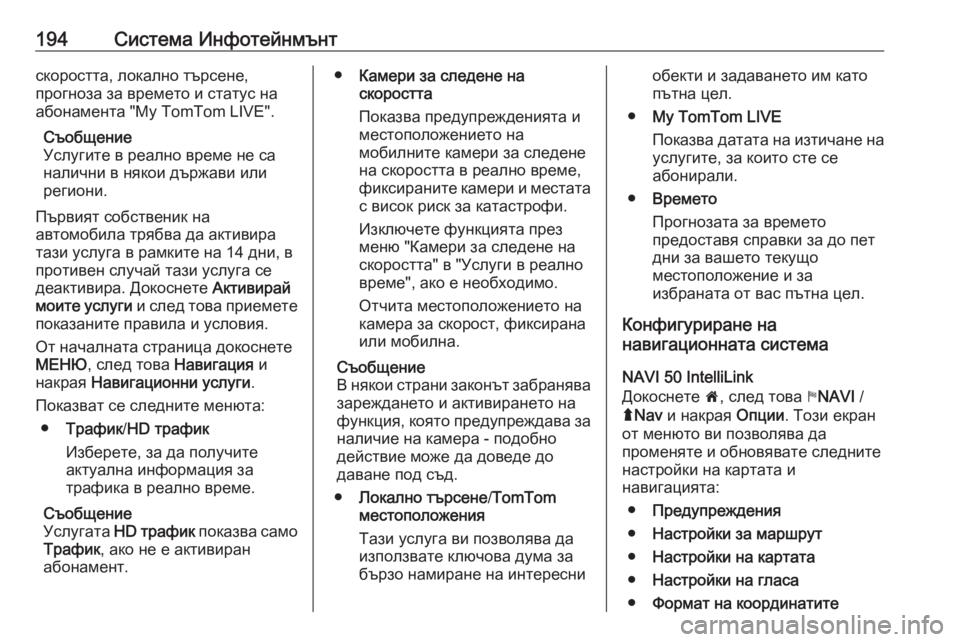
194–Γ–Η―¹―²–Β–Φ–Α –‰–Ϋ―³–Ψ―²–Β–Ι–Ϋ–Φ―ä–Ϋ―²―¹–Κ–Ψ―Ä–Ψ―¹―²―²–Α, –Μ–Ψ–Κ–Α–Μ–Ϋ–Ψ ―²―ä―Ä―¹–Β–Ϋ–Β,
–Ω―Ä–Ψ–≥–Ϋ–Ψ–Ζ–Α –Ζ–Α –≤―Ä–Β–Φ–Β―²–Ψ –Η ―¹―²–Α―²―É―¹ –Ϋ–Α
–Α–±–Ψ–Ϋ–Α–Φ–Β–Ϋ―²–Α "My TomTom LIVE".
–Γ―ä–Ψ–±―â–Β–Ϋ–Η–Β
–Θ―¹–Μ―É–≥–Η―²–Β –≤ ―Ä–Β–Α–Μ–Ϋ–Ψ –≤―Ä–Β–Φ–Β –Ϋ–Β ―¹–Α
–Ϋ–Α–Μ–Η―΅–Ϋ–Η –≤ –Ϋ―è–Κ–Ψ–Η –¥―ä―Ä–Ε–Α–≤–Η –Η–Μ–Η
―Ä–Β–≥–Η–Ψ–Ϋ–Η.
–ü―ä―Ä–≤–Η―è―² ―¹–Ψ–±―¹―²–≤–Β–Ϋ–Η–Κ –Ϋ–Α
–Α–≤―²–Ψ–Φ–Ψ–±–Η–Μ–Α ―²―Ä―è–±–≤–Α –¥–Α –Α–Κ―²–Η–≤–Η―Ä–Α
―²–Α–Ζ–Η ―É―¹–Μ―É–≥–Α –≤ ―Ä–Α–Φ–Κ–Η―²–Β –Ϋ–Α 14 –¥–Ϋ–Η, –≤
–Ω―Ä–Ψ―²–Η–≤–Β–Ϋ ―¹–Μ―É―΅–Α–Ι ―²–Α–Ζ–Η ―É―¹–Μ―É–≥–Α ―¹–Β
–¥–Β–Α–Κ―²–Η–≤–Η―Ä–Α. –î–Ψ–Κ–Ψ―¹–Ϋ–Β―²–Β –ê–Κ―²–Η–≤–Η―Ä–Α–Ι
–Φ–Ψ–Η―²–Β ―É―¹–Μ―É–≥–Η –Η ―¹–Μ–Β–¥ ―²–Ψ–≤–Α –Ω―Ä–Η–Β–Φ–Β―²–Β
–Ω–Ψ–Κ–Α–Ζ–Α–Ϋ–Η―²–Β –Ω―Ä–Α–≤–Η–Μ–Α –Η ―É―¹–Μ–Ψ–≤–Η―è.
–û―² –Ϋ–Α―΅–Α–Μ–Ϋ–Α―²–Α ―¹―²―Ä–Α–Ϋ–Η―Ü–Α –¥–Ψ–Κ–Ψ―¹–Ϋ–Β―²–Β–€–ï–ù–° , ―¹–Μ–Β–¥ ―²–Ψ–≤–Α –ù–Α–≤–Η–≥–Α―Ü–Η―è –Η
–Ϋ–Α–Κ―Ä–Α―è –ù–Α–≤–Η–≥–Α―Ü–Η–Ψ–Ϋ–Ϋ–Η ―É―¹–Μ―É–≥–Η .
–ü–Ψ–Κ–Α–Ζ–≤–Α―² ―¹–Β ―¹–Μ–Β–¥–Ϋ–Η―²–Β –Φ–Β–Ϋ―é―²–Α: β½è –Δ―Ä–Α―³–Η–Κ /HD ―²―Ä–Α―³–Η–Κ
–‰–Ζ–±–Β―Ä–Β―²–Β, –Ζ–Α –¥–Α –Ω–Ψ–Μ―É―΅–Η―²–Β
–Α–Κ―²―É–Α–Μ–Ϋ–Α –Η–Ϋ―³–Ψ―Ä–Φ–Α―Ü–Η―è –Ζ–Α
―²―Ä–Α―³–Η–Κ–Α –≤ ―Ä–Β–Α–Μ–Ϋ–Ψ –≤―Ä–Β–Φ–Β.
–Γ―ä–Ψ–±―â–Β–Ϋ–Η–Β
–Θ―¹–Μ―É–≥–Α―²–Α HD ―²―Ä–Α―³–Η–Κ –Ω–Ψ–Κ–Α–Ζ–≤–Α ―¹–Α–Φ–Ψ
–Δ―Ä–Α―³–Η–Κ , –Α–Κ–Ψ –Ϋ–Β –Β –Α–Κ―²–Η–≤–Η―Ä–Α–Ϋ
–Α–±–Ψ–Ϋ–Α–Φ–Β–Ϋ―².β½è –ö–Α–Φ–Β―Ä–Η –Ζ–Α ―¹–Μ–Β–¥–Β–Ϋ–Β –Ϋ–Α
―¹–Κ–Ψ―Ä–Ψ―¹―²―²–Α
–ü–Ψ–Κ–Α–Ζ–≤–Α –Ω―Ä–Β–¥―É–Ω―Ä–Β–Ε–¥–Β–Ϋ–Η―è―²–Α –Η
–Φ–Β―¹―²–Ψ–Ω–Ψ–Μ–Ψ–Ε–Β–Ϋ–Η–Β―²–Ψ –Ϋ–Α
–Φ–Ψ–±–Η–Μ–Ϋ–Η―²–Β –Κ–Α–Φ–Β―Ä–Η –Ζ–Α ―¹–Μ–Β–¥–Β–Ϋ–Β
–Ϋ–Α ―¹–Κ–Ψ―Ä–Ψ―¹―²―²–Α –≤ ―Ä–Β–Α–Μ–Ϋ–Ψ –≤―Ä–Β–Φ–Β,
―³–Η–Κ―¹–Η―Ä–Α–Ϋ–Η―²–Β –Κ–Α–Φ–Β―Ä–Η –Η –Φ–Β―¹―²–Α―²–Α
―¹ –≤–Η―¹–Ψ–Κ ―Ä–Η―¹–Κ –Ζ–Α –Κ–Α―²–Α―¹―²―Ä–Ψ―³–Η.
–‰–Ζ–Κ–Μ―é―΅–Β―²–Β ―³―É–Ϋ–Κ―Ü–Η―è―²–Α –Ω―Ä–Β–Ζ
–Φ–Β–Ϋ―é "–ö–Α–Φ–Β―Ä–Η –Ζ–Α ―¹–Μ–Β–¥–Β–Ϋ–Β –Ϋ–Α
―¹–Κ–Ψ―Ä–Ψ―¹―²―²–Α" –≤ "–Θ―¹–Μ―É–≥–Η –≤ ―Ä–Β–Α–Μ–Ϋ–Ψ
–≤―Ä–Β–Φ–Β", –Α–Κ–Ψ –Β –Ϋ–Β–Ψ–±―Ö–Ψ–¥–Η–Φ–Ψ.
–û―²―΅–Η―²–Α –Φ–Β―¹―²–Ψ–Ω–Ψ–Μ–Ψ–Ε–Β–Ϋ–Η–Β―²–Ψ –Ϋ–Α –Κ–Α–Φ–Β―Ä–Α –Ζ–Α ―¹–Κ–Ψ―Ä–Ψ―¹―², ―³–Η–Κ―¹–Η―Ä–Α–Ϋ–Α
–Η–Μ–Η –Φ–Ψ–±–Η–Μ–Ϋ–Α.
–Γ―ä–Ψ–±―â–Β–Ϋ–Η–Β
–£ –Ϋ―è–Κ–Ψ–Η ―¹―²―Ä–Α–Ϋ–Η –Ζ–Α–Κ–Ψ–Ϋ―ä―² –Ζ–Α–±―Ä–Α–Ϋ―è–≤–Α –Ζ–Α―Ä–Β–Ε–¥–Α–Ϋ–Β―²–Ψ –Η –Α–Κ―²–Η–≤–Η―Ä–Α–Ϋ–Β―²–Ψ –Ϋ–Α
―³―É–Ϋ–Κ―Ü–Η―è, –Κ–Ψ―è―²–Ψ –Ω―Ä–Β–¥―É–Ω―Ä–Β–Ε–¥–Α–≤–Α –Ζ–Α
–Ϋ–Α–Μ–Η―΅–Η–Β –Ϋ–Α –Κ–Α–Φ–Β―Ä–Α - –Ω–Ψ–¥–Ψ–±–Ϋ–Ψ
–¥–Β–Ι―¹―²–≤–Η–Β –Φ–Ψ–Ε–Β –¥–Α –¥–Ψ–≤–Β–¥–Β –¥–Ψ
–¥–Α–≤–Α–Ϋ–Β –Ω–Ψ–¥ ―¹―ä–¥.
β½è –¦–Ψ–Κ–Α–Μ–Ϋ–Ψ ―²―ä―Ä―¹–Β–Ϋ–Β /TomTom
–Φ–Β―¹―²–Ψ–Ω–Ψ–Μ–Ψ–Ε–Β–Ϋ–Η―è
–Δ–Α–Ζ–Η ―É―¹–Μ―É–≥–Α –≤–Η –Ω–Ψ–Ζ–≤–Ψ–Μ―è–≤–Α –¥–Α
–Η–Ζ–Ω–Ψ–Μ–Ζ–≤–Α―²–Β –Κ–Μ―é―΅–Ψ–≤–Α –¥―É–Φ–Α –Ζ–Α –±―ä―Ä–Ζ–Ψ –Ϋ–Α–Φ–Η―Ä–Α–Ϋ–Β –Ϋ–Α –Η–Ϋ―²–Β―Ä–Β―¹–Ϋ–Η–Ψ–±–Β–Κ―²–Η –Η –Ζ–Α–¥–Α–≤–Α–Ϋ–Β―²–Ψ –Η–Φ –Κ–Α―²–Ψ
–Ω―ä―²–Ϋ–Α ―Ü–Β–Μ.
β½è My TomTom LIVE
–ü–Ψ–Κ–Α–Ζ–≤–Α –¥–Α―²–Α―²–Α –Ϋ–Α –Η–Ζ―²–Η―΅–Α–Ϋ–Β –Ϋ–Α
―É―¹–Μ―É–≥–Η―²–Β, –Ζ–Α –Κ–Ψ–Η―²–Ψ ―¹―²–Β ―¹–Β
–Α–±–Ψ–Ϋ–Η―Ä–Α–Μ–Η.
β½è –£―Ä–Β–Φ–Β―²–Ψ
–ü―Ä–Ψ–≥–Ϋ–Ψ–Ζ–Α―²–Α –Ζ–Α –≤―Ä–Β–Φ–Β―²–Ψ
–Ω―Ä–Β–¥–Ψ―¹―²–Α–≤―è ―¹–Ω―Ä–Α–≤–Κ–Η –Ζ–Α –¥–Ψ –Ω–Β―²
–¥–Ϋ–Η –Ζ–Α –≤–Α―à–Β―²–Ψ ―²–Β–Κ―É―â–Ψ
–Φ–Β―¹―²–Ψ–Ω–Ψ–Μ–Ψ–Ε–Β–Ϋ–Η–Β –Η –Ζ–Α
–Η–Ζ–±―Ä–Α–Ϋ–Α―²–Α –Ψ―² –≤–Α―¹ –Ω―ä―²–Ϋ–Α ―Ü–Β–Μ.
–ö–Ψ–Ϋ―³–Η–≥―É―Ä–Η―Ä–Α–Ϋ–Β –Ϋ–Α
–Ϋ–Α–≤–Η–≥–Α―Ü–Η–Ψ–Ϋ–Ϋ–Α―²–Α ―¹–Η―¹―²–Β–Φ–Α
NAVI 50 IntelliLink
–î–Ψ–Κ–Ψ―¹–Ϋ–Β―²–Β 7, ―¹–Μ–Β–¥ ―²–Ψ–≤–Α yNAVI /
ΟΫ Nav –Η –Ϋ–Α–Κ―Ä–Α―è –û–Ω―Ü–Η–Η. –Δ–Ψ–Ζ–Η –Β–Κ―Ä–Α–Ϋ
–Ψ―² –Φ–Β–Ϋ―é―²–Ψ –≤–Η –Ω–Ψ–Ζ–≤–Ψ–Μ―è–≤–Α –¥–Α
–Ω―Ä–Ψ–Φ–Β–Ϋ―è―²–Β –Η –Ψ–±–Ϋ–Ψ–≤―è–≤–Α―²–Β ―¹–Μ–Β–¥–Ϋ–Η―²–Β
–Ϋ–Α―¹―²―Ä–Ψ–Ι–Κ–Η –Ϋ–Α –Κ–Α―Ä―²–Α―²–Α –Η
–Ϋ–Α–≤–Η–≥–Α―Ü–Η―è―²–Α:
β½è –ü―Ä–Β–¥―É–Ω―Ä–Β–Ε–¥–Β–Ϋ–Η―è
β½è –ù–Α―¹―²―Ä–Ψ–Ι–Κ–Η –Ζ–Α –Φ–Α―Ä―à―Ä―É―²
β½è –ù–Α―¹―²―Ä–Ψ–Ι–Κ–Η –Ϋ–Α –Κ–Α―Ä―²–Α―²–Α
β½è –ù–Α―¹―²―Ä–Ψ–Ι–Κ–Η –Ϋ–Α –≥–Μ–Α―¹–Α
β½è –Λ–Ψ―Ä–Φ–Α―² –Ϋ–Α –Κ–Ψ–Ψ―Ä–¥–Η–Ϋ–Α―²–Η―²–Β
Page 197 of 413
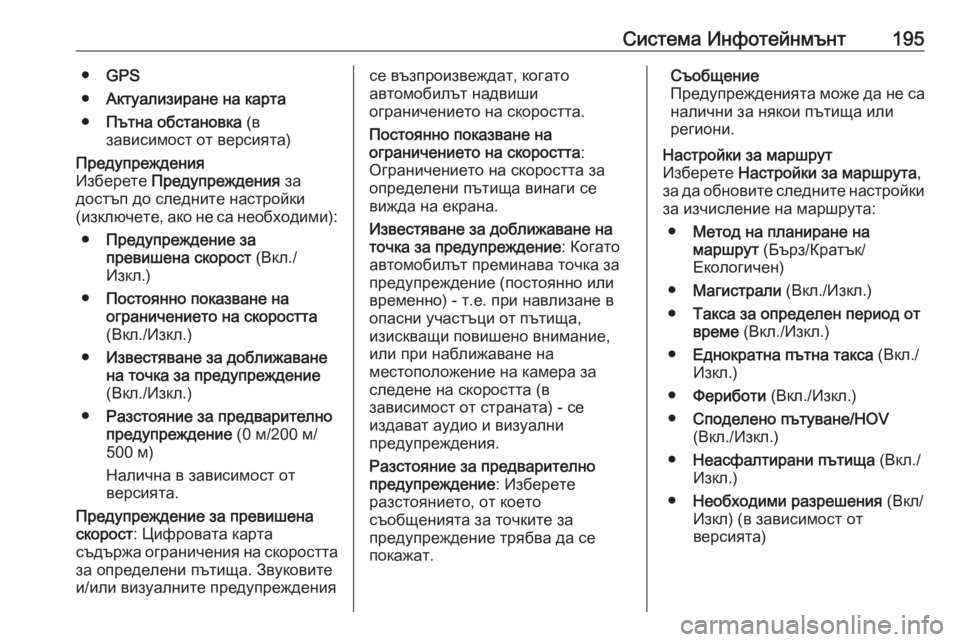
–Γ–Η―¹―²–Β–Φ–Α –‰–Ϋ―³–Ψ―²–Β–Ι–Ϋ–Φ―ä–Ϋ―²195β½èGPS
β½è –ê–Κ―²―É–Α–Μ–Η–Ζ–Η―Ä–Α–Ϋ–Β –Ϋ–Α –Κ–Α―Ä―²–Α
β½è –ü―ä―²–Ϋ–Α –Ψ–±―¹―²–Α–Ϋ–Ψ–≤–Κ–Α (–≤
–Ζ–Α–≤–Η―¹–Η–Φ–Ψ―¹―² –Ψ―² –≤–Β―Ä―¹–Η―è―²–Α)–ü―Ä–Β–¥―É–Ω―Ä–Β–Ε–¥–Β–Ϋ–Η―è
–‰–Ζ–±–Β―Ä–Β―²–Β –ü―Ä–Β–¥―É–Ω―Ä–Β–Ε–¥–Β–Ϋ–Η―è –Ζ–Α
–¥–Ψ―¹―²―ä–Ω –¥–Ψ ―¹–Μ–Β–¥–Ϋ–Η―²–Β –Ϋ–Α―¹―²―Ä–Ψ–Ι–Κ–Η
(–Η–Ζ–Κ–Μ―é―΅–Β―²–Β, –Α–Κ–Ψ –Ϋ–Β ―¹–Α –Ϋ–Β–Ψ–±―Ö–Ψ–¥–Η–Φ–Η):
β½è –ü―Ä–Β–¥―É–Ω―Ä–Β–Ε–¥–Β–Ϋ–Η–Β –Ζ–Α
–Ω―Ä–Β–≤–Η―à–Β–Ϋ–Α ―¹–Κ–Ψ―Ä–Ψ―¹―² (–£–Κ–Μ./
–‰–Ζ–Κ–Μ.)
β½è –ü–Ψ―¹―²–Ψ―è–Ϋ–Ϋ–Ψ –Ω–Ψ–Κ–Α–Ζ–≤–Α–Ϋ–Β –Ϋ–Α
–Ψ–≥―Ä–Α–Ϋ–Η―΅–Β–Ϋ–Η–Β―²–Ψ –Ϋ–Α ―¹–Κ–Ψ―Ä–Ψ―¹―²―²–Α
(–£–Κ–Μ./–‰–Ζ–Κ–Μ.)
β½è –‰–Ζ–≤–Β―¹―²―è–≤–Α–Ϋ–Β –Ζ–Α –¥–Ψ–±–Μ–Η–Ε–Α–≤–Α–Ϋ–Β
–Ϋ–Α ―²–Ψ―΅–Κ–Α –Ζ–Α –Ω―Ä–Β–¥―É–Ω―Ä–Β–Ε–¥–Β–Ϋ–Η–Β
(–£–Κ–Μ./–‰–Ζ–Κ–Μ.)
β½è –†–Α–Ζ―¹―²–Ψ―è–Ϋ–Η–Β –Ζ–Α –Ω―Ä–Β–¥–≤–Α―Ä–Η―²–Β–Μ–Ϋ–Ψ
–Ω―Ä–Β–¥―É–Ω―Ä–Β–Ε–¥–Β–Ϋ–Η–Β (0 –Φ/200 –Φ/
500 –Φ)
–ù–Α–Μ–Η―΅–Ϋ–Α –≤ –Ζ–Α–≤–Η―¹–Η–Φ–Ψ―¹―² –Ψ―²
–≤–Β―Ä―¹–Η―è―²–Α.
–ü―Ä–Β–¥―É–Ω―Ä–Β–Ε–¥–Β–Ϋ–Η–Β –Ζ–Α –Ω―Ä–Β–≤–Η―à–Β–Ϋ–Α
―¹–Κ–Ψ―Ä–Ψ―¹―² : –Π–Η―³―Ä–Ψ–≤–Α―²–Α –Κ–Α―Ä―²–Α
―¹―ä–¥―ä―Ä–Ε–Α –Ψ–≥―Ä–Α–Ϋ–Η―΅–Β–Ϋ–Η―è –Ϋ–Α ―¹–Κ–Ψ―Ä–Ψ―¹―²―²–Α –Ζ–Α –Ψ–Ω―Ä–Β–¥–Β–Μ–Β–Ϋ–Η –Ω―ä―²–Η―â–Α. –½–≤―É–Κ–Ψ–≤–Η―²–Β
–Η/–Η–Μ–Η –≤–Η–Ζ―É–Α–Μ–Ϋ–Η―²–Β –Ω―Ä–Β–¥―É–Ω―Ä–Β–Ε–¥–Β–Ϋ–Η―è―¹–Β –≤―ä–Ζ–Ω―Ä–Ψ–Η–Ζ–≤–Β–Ε–¥–Α―², –Κ–Ψ–≥–Α―²–Ψ
–Α–≤―²–Ψ–Φ–Ψ–±–Η–Μ―ä―² –Ϋ–Α–¥–≤–Η―à–Η
–Ψ–≥―Ä–Α–Ϋ–Η―΅–Β–Ϋ–Η–Β―²–Ψ –Ϋ–Α ―¹–Κ–Ψ―Ä–Ψ―¹―²―²–Α.
–ü–Ψ―¹―²–Ψ―è–Ϋ–Ϋ–Ψ –Ω–Ψ–Κ–Α–Ζ–≤–Α–Ϋ–Β –Ϋ–Α
–Ψ–≥―Ä–Α–Ϋ–Η―΅–Β–Ϋ–Η–Β―²–Ψ –Ϋ–Α ―¹–Κ–Ψ―Ä–Ψ―¹―²―²–Α :
–û–≥―Ä–Α–Ϋ–Η―΅–Β–Ϋ–Η–Β―²–Ψ –Ϋ–Α ―¹–Κ–Ψ―Ä–Ψ―¹―²―²–Α –Ζ–Α
–Ψ–Ω―Ä–Β–¥–Β–Μ–Β–Ϋ–Η –Ω―ä―²–Η―â–Α –≤–Η–Ϋ–Α–≥–Η ―¹–Β
–≤–Η–Ε–¥–Α –Ϋ–Α –Β–Κ―Ä–Α–Ϋ–Α.
–‰–Ζ–≤–Β―¹―²―è–≤–Α–Ϋ–Β –Ζ–Α –¥–Ψ–±–Μ–Η–Ε–Α–≤–Α–Ϋ–Β –Ϋ–Α
―²–Ψ―΅–Κ–Α –Ζ–Α –Ω―Ä–Β–¥―É–Ω―Ä–Β–Ε–¥–Β–Ϋ–Η–Β : –ö–Ψ–≥–Α―²–Ψ
–Α–≤―²–Ψ–Φ–Ψ–±–Η–Μ―ä―² –Ω―Ä–Β–Φ–Η–Ϋ–Α–≤–Α ―²–Ψ―΅–Κ–Α –Ζ–Α
–Ω―Ä–Β–¥―É–Ω―Ä–Β–Ε–¥–Β–Ϋ–Η–Β (–Ω–Ψ―¹―²–Ψ―è–Ϋ–Ϋ–Ψ –Η–Μ–Η –≤―Ä–Β–Φ–Β–Ϋ–Ϋ–Ψ) - ―².–Β. –Ω―Ä–Η –Ϋ–Α–≤–Μ–Η–Ζ–Α–Ϋ–Β –≤–Ψ–Ω–Α―¹–Ϋ–Η ―É―΅–Α―¹―²―ä―Ü–Η –Ψ―² –Ω―ä―²–Η―â–Α,
–Η–Ζ–Η―¹–Κ–≤–Α―â–Η –Ω–Ψ–≤–Η―à–Β–Ϋ–Ψ –≤–Ϋ–Η–Φ–Α–Ϋ–Η–Β,
–Η–Μ–Η –Ω―Ä–Η –Ϋ–Α–±–Μ–Η–Ε–Α–≤–Α–Ϋ–Β –Ϋ–Α
–Φ–Β―¹―²–Ψ–Ω–Ψ–Μ–Ψ–Ε–Β–Ϋ–Η–Β –Ϋ–Α –Κ–Α–Φ–Β―Ä–Α –Ζ–Α
―¹–Μ–Β–¥–Β–Ϋ–Β –Ϋ–Α ―¹–Κ–Ψ―Ä–Ψ―¹―²―²–Α (–≤
–Ζ–Α–≤–Η―¹–Η–Φ–Ψ―¹―² –Ψ―² ―¹―²―Ä–Α–Ϋ–Α―²–Α) - ―¹–Β
–Η–Ζ–¥–Α–≤–Α―² –Α―É–¥–Η–Ψ –Η –≤–Η–Ζ―É–Α–Μ–Ϋ–Η
–Ω―Ä–Β–¥―É–Ω―Ä–Β–Ε–¥–Β–Ϋ–Η―è.
–†–Α–Ζ―¹―²–Ψ―è–Ϋ–Η–Β –Ζ–Α –Ω―Ä–Β–¥–≤–Α―Ä–Η―²–Β–Μ–Ϋ–Ψ
–Ω―Ä–Β–¥―É–Ω―Ä–Β–Ε–¥–Β–Ϋ–Η–Β : –‰–Ζ–±–Β―Ä–Β―²–Β
―Ä–Α–Ζ―¹―²–Ψ―è–Ϋ–Η–Β―²–Ψ, –Ψ―² –Κ–Ψ–Β―²–Ψ
―¹―ä–Ψ–±―â–Β–Ϋ–Η―è―²–Α –Ζ–Α ―²–Ψ―΅–Κ–Η―²–Β –Ζ–Α
–Ω―Ä–Β–¥―É–Ω―Ä–Β–Ε–¥–Β–Ϋ–Η–Β ―²―Ä―è–±–≤–Α –¥–Α ―¹–Β
–Ω–Ψ–Κ–Α–Ε–Α―².–Γ―ä–Ψ–±―â–Β–Ϋ–Η–Β
–ü―Ä–Β–¥―É–Ω―Ä–Β–Ε–¥–Β–Ϋ–Η―è―²–Α –Φ–Ψ–Ε–Β –¥–Α –Ϋ–Β ―¹–Α –Ϋ–Α–Μ–Η―΅–Ϋ–Η –Ζ–Α –Ϋ―è–Κ–Ψ–Η –Ω―ä―²–Η―â–Α –Η–Μ–Η
―Ä–Β–≥–Η–Ψ–Ϋ–Η.–ù–Α―¹―²―Ä–Ψ–Ι–Κ–Η –Ζ–Α –Φ–Α―Ä―à―Ä―É―²
–‰–Ζ–±–Β―Ä–Β―²–Β –ù–Α―¹―²―Ä–Ψ–Ι–Κ–Η –Ζ–Α –Φ–Α―Ä―à―Ä―É―²–Α ,
–Ζ–Α –¥–Α –Ψ–±–Ϋ–Ψ–≤–Η―²–Β ―¹–Μ–Β–¥–Ϋ–Η―²–Β –Ϋ–Α―¹―²―Ä–Ψ–Ι–Κ–Η
–Ζ–Α –Η–Ζ―΅–Η―¹–Μ–Β–Ϋ–Η–Β –Ϋ–Α –Φ–Α―Ä―à―Ä―É―²–Α:
β½è –€–Β―²–Ψ–¥ –Ϋ–Α –Ω–Μ–Α–Ϋ–Η―Ä–Α–Ϋ–Β –Ϋ–Α
–Φ–Α―Ä―à―Ä―É―² (–ë―ä―Ä–Ζ/–ö―Ä–Α―²―ä–Κ/
–ï–Κ–Ψ–Μ–Ψ–≥–Η―΅–Β–Ϋ)
β½è –€–Α–≥–Η―¹―²―Ä–Α–Μ–Η (–£–Κ–Μ./–‰–Ζ–Κ–Μ.)
β½è –Δ–Α–Κ―¹–Α –Ζ–Α –Ψ–Ω―Ä–Β–¥–Β–Μ–Β–Ϋ –Ω–Β―Ä–Η–Ψ–¥ –Ψ―²
–≤―Ä–Β–Φ–Β (–£–Κ–Μ./–‰–Ζ–Κ–Μ.)
β½è –ï–¥–Ϋ–Ψ–Κ―Ä–Α―²–Ϋ–Α –Ω―ä―²–Ϋ–Α ―²–Α–Κ―¹–Α (–£–Κ–Μ./
–‰–Ζ–Κ–Μ.)
β½è –Λ–Β―Ä–Η–±–Ψ―²–Η (–£–Κ–Μ./–‰–Ζ–Κ–Μ.)
β½è –Γ–Ω–Ψ–¥–Β–Μ–Β–Ϋ–Ψ –Ω―ä―²―É–≤–Α–Ϋ–Β/HOV
(–£–Κ–Μ./–‰–Ζ–Κ–Μ.)
β½è –ù–Β–Α―¹―³–Α–Μ―²–Η―Ä–Α–Ϋ–Η –Ω―ä―²–Η―â–Α (–£–Κ–Μ./
–‰–Ζ–Κ–Μ.)
β½è –ù–Β–Ψ–±―Ö–Ψ–¥–Η–Φ–Η ―Ä–Α–Ζ―Ä–Β―à–Β–Ϋ–Η―è (–£–Κ–Μ/
–‰–Ζ–Κ–Μ) (–≤ –Ζ–Α–≤–Η―¹–Η–Φ–Ψ―¹―² –Ψ―²
–≤–Β―Ä―¹–Η―è―²–Α)
Page 198 of 413
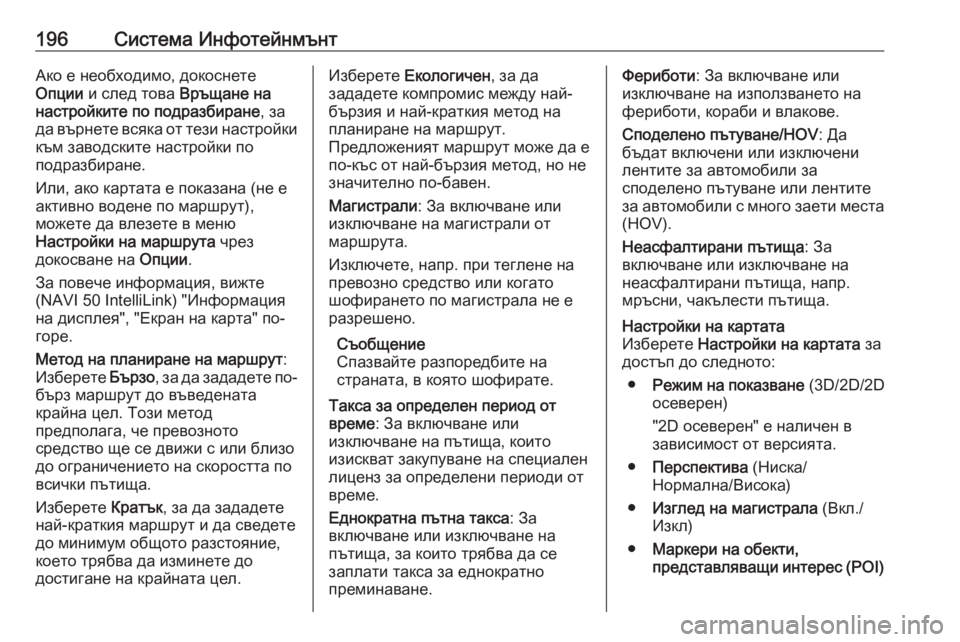
196–Γ–Η―¹―²–Β–Φ–Α –‰–Ϋ―³–Ψ―²–Β–Ι–Ϋ–Φ―ä–Ϋ―²–ê–Κ–Ψ –Β –Ϋ–Β–Ψ–±―Ö–Ψ–¥–Η–Φ–Ψ, –¥–Ψ–Κ–Ψ―¹–Ϋ–Β―²–Β
–û–Ω―Ü–Η–Η –Η ―¹–Μ–Β–¥ ―²–Ψ–≤–Α –£―Ä―ä―â–Α–Ϋ–Β –Ϋ–Α
–Ϋ–Α―¹―²―Ä–Ψ–Ι–Κ–Η―²–Β –Ω–Ψ –Ω–Ψ–¥―Ä–Α–Ζ–±–Η―Ä–Α–Ϋ–Β , –Ζ–Α
–¥–Α –≤―ä―Ä–Ϋ–Β―²–Β –≤―¹―è–Κ–Α –Ψ―² ―²–Β–Ζ–Η –Ϋ–Α―¹―²―Ä–Ψ–Ι–Κ–Η
–Κ―ä–Φ –Ζ–Α–≤–Ψ–¥―¹–Κ–Η―²–Β –Ϋ–Α―¹―²―Ä–Ψ–Ι–Κ–Η –Ω–Ψ
–Ω–Ψ–¥―Ä–Α–Ζ–±–Η―Ä–Α–Ϋ–Β.
–‰–Μ–Η, –Α–Κ–Ψ –Κ–Α―Ä―²–Α―²–Α –Β –Ω–Ψ–Κ–Α–Ζ–Α–Ϋ–Α (–Ϋ–Β –Β –Α–Κ―²–Η–≤–Ϋ–Ψ –≤–Ψ–¥–Β–Ϋ–Β –Ω–Ψ –Φ–Α―Ä―à―Ä―É―²),
–Φ–Ψ–Ε–Β―²–Β –¥–Α –≤–Μ–Β–Ζ–Β―²–Β –≤ –Φ–Β–Ϋ―é
–ù–Α―¹―²―Ä–Ψ–Ι–Κ–Η –Ϋ–Α –Φ–Α―Ä―à―Ä―É―²–Α ―΅―Ä–Β–Ζ
–¥–Ψ–Κ–Ψ―¹–≤–Α–Ϋ–Β –Ϋ–Α –û–Ω―Ü–Η–Η.
–½–Α –Ω–Ψ–≤–Β―΅–Β –Η–Ϋ―³–Ψ―Ä–Φ–Α―Ü–Η―è, –≤–Η–Ε―²–Β (NAVI 50 IntelliLink) "–‰–Ϋ―³–Ψ―Ä–Φ–Α―Ü–Η―è
–Ϋ–Α –¥–Η―¹–Ω–Μ–Β―è", "–ï–Κ―Ä–Α–Ϋ –Ϋ–Α –Κ–Α―Ä―²–Α" –Ω–Ψ- –≥–Ψ―Ä–Β.
–€–Β―²–Ψ–¥ –Ϋ–Α –Ω–Μ–Α–Ϋ–Η―Ä–Α–Ϋ–Β –Ϋ–Α –Φ–Α―Ä―à―Ä―É―² :
–‰–Ζ–±–Β―Ä–Β―²–Β –ë―ä―Ä–Ζ–Ψ, –Ζ–Α –¥–Α –Ζ–Α–¥–Α–¥–Β―²–Β –Ω–Ψ-
–±―ä―Ä–Ζ –Φ–Α―Ä―à―Ä―É―² –¥–Ψ –≤―ä–≤–Β–¥–Β–Ϋ–Α―²–Α
–Κ―Ä–Α–Ι–Ϋ–Α ―Ü–Β–Μ. –Δ–Ψ–Ζ–Η –Φ–Β―²–Ψ–¥
–Ω―Ä–Β–¥–Ω–Ψ–Μ–Α–≥–Α, ―΅–Β –Ω―Ä–Β–≤–Ψ–Ζ–Ϋ–Ψ―²–Ψ
―¹―Ä–Β–¥―¹―²–≤–Ψ ―â–Β ―¹–Β –¥–≤–Η–Ε–Η ―¹ –Η–Μ–Η –±–Μ–Η–Ζ–Ψ
–¥–Ψ –Ψ–≥―Ä–Α–Ϋ–Η―΅–Β–Ϋ–Η–Β―²–Ψ –Ϋ–Α ―¹–Κ–Ψ―Ä–Ψ―¹―²―²–Α –Ω–Ψ
–≤―¹–Η―΅–Κ–Η –Ω―ä―²–Η―â–Α.
–‰–Ζ–±–Β―Ä–Β―²–Β –ö―Ä–Α―²―ä–Κ, –Ζ–Α –¥–Α –Ζ–Α–¥–Α–¥–Β―²–Β
–Ϋ–Α–Ι-–Κ―Ä–Α―²–Κ–Η―è –Φ–Α―Ä―à―Ä―É―² –Η –¥–Α ―¹–≤–Β–¥–Β―²–Β
–¥–Ψ –Φ–Η–Ϋ–Η–Φ―É–Φ –Ψ–±―â–Ψ―²–Ψ ―Ä–Α–Ζ―¹―²–Ψ―è–Ϋ–Η–Β,
–Κ–Ψ–Β―²–Ψ ―²―Ä―è–±–≤–Α –¥–Α –Η–Ζ–Φ–Η–Ϋ–Β―²–Β –¥–Ψ
–¥–Ψ―¹―²–Η–≥–Α–Ϋ–Β –Ϋ–Α –Κ―Ä–Α–Ι–Ϋ–Α―²–Α ―Ü–Β–Μ.–‰–Ζ–±–Β―Ä–Β―²–Β –ï–Κ–Ψ–Μ–Ψ–≥–Η―΅–Β–Ϋ , –Ζ–Α –¥–Α
–Ζ–Α–¥–Α–¥–Β―²–Β –Κ–Ψ–Φ–Ω―Ä–Ψ–Φ–Η―¹ –Φ–Β–Ε–¥―É –Ϋ–Α–Ι-
–±―ä―Ä–Ζ–Η―è –Η –Ϋ–Α–Ι-–Κ―Ä–Α―²–Κ–Η―è –Φ–Β―²–Ψ–¥ –Ϋ–Α
–Ω–Μ–Α–Ϋ–Η―Ä–Α–Ϋ–Β –Ϋ–Α –Φ–Α―Ä―à―Ä―É―².
–ü―Ä–Β–¥–Μ–Ψ–Ε–Β–Ϋ–Η―è―² –Φ–Α―Ä―à―Ä―É―² –Φ–Ψ–Ε–Β –¥–Α –Β
–Ω–Ψ-–Κ―ä―¹ –Ψ―² –Ϋ–Α–Ι-–±―ä―Ä–Ζ–Η―è –Φ–Β―²–Ψ–¥, –Ϋ–Ψ –Ϋ–Β
–Ζ–Ϋ–Α―΅–Η―²–Β–Μ–Ϋ–Ψ –Ω–Ψ-–±–Α–≤–Β–Ϋ.
–€–Α–≥–Η―¹―²―Ä–Α–Μ–Η : –½–Α –≤–Κ–Μ―é―΅–≤–Α–Ϋ–Β –Η–Μ–Η
–Η–Ζ–Κ–Μ―é―΅–≤–Α–Ϋ–Β –Ϋ–Α –Φ–Α–≥–Η―¹―²―Ä–Α–Μ–Η –Ψ―²
–Φ–Α―Ä―à―Ä―É―²–Α.
–‰–Ζ–Κ–Μ―é―΅–Β―²–Β, –Ϋ–Α–Ω―Ä. –Ω―Ä–Η ―²–Β–≥–Μ–Β–Ϋ–Β –Ϋ–Α
–Ω―Ä–Β–≤–Ψ–Ζ–Ϋ–Ψ ―¹―Ä–Β–¥―¹―²–≤–Ψ –Η–Μ–Η –Κ–Ψ–≥–Α―²–Ψ
―à–Ψ―³–Η―Ä–Α–Ϋ–Β―²–Ψ –Ω–Ψ –Φ–Α–≥–Η―¹―²―Ä–Α–Μ–Α –Ϋ–Β –Β
―Ä–Α–Ζ―Ä–Β―à–Β–Ϋ–Ψ.
–Γ―ä–Ψ–±―â–Β–Ϋ–Η–Β
–Γ–Ω–Α–Ζ–≤–Α–Ι―²–Β ―Ä–Α–Ζ–Ω–Ψ―Ä–Β–¥–±–Η―²–Β –Ϋ–Α
―¹―²―Ä–Α–Ϋ–Α―²–Α, –≤ –Κ–Ψ―è―²–Ψ ―à–Ψ―³–Η―Ä–Α―²–Β.
–Δ–Α–Κ―¹–Α –Ζ–Α –Ψ–Ω―Ä–Β–¥–Β–Μ–Β–Ϋ –Ω–Β―Ä–Η–Ψ–¥ –Ψ―²
–≤―Ä–Β–Φ–Β : –½–Α –≤–Κ–Μ―é―΅–≤–Α–Ϋ–Β –Η–Μ–Η
–Η–Ζ–Κ–Μ―é―΅–≤–Α–Ϋ–Β –Ϋ–Α –Ω―ä―²–Η―â–Α, –Κ–Ψ–Η―²–Ψ
–Η–Ζ–Η―¹–Κ–≤–Α―² –Ζ–Α–Κ―É–Ω―É–≤–Α–Ϋ–Β –Ϋ–Α ―¹–Ω–Β―Ü–Η–Α–Μ–Β–Ϋ
–Μ–Η―Ü–Β–Ϋ–Ζ –Ζ–Α –Ψ–Ω―Ä–Β–¥–Β–Μ–Β–Ϋ–Η –Ω–Β―Ä–Η–Ψ–¥–Η –Ψ―²
–≤―Ä–Β–Φ–Β.
–ï–¥–Ϋ–Ψ–Κ―Ä–Α―²–Ϋ–Α –Ω―ä―²–Ϋ–Α ―²–Α–Κ―¹–Α : –½–Α
–≤–Κ–Μ―é―΅–≤–Α–Ϋ–Β –Η–Μ–Η –Η–Ζ–Κ–Μ―é―΅–≤–Α–Ϋ–Β –Ϋ–Α
–Ω―ä―²–Η―â–Α, –Ζ–Α –Κ–Ψ–Η―²–Ψ ―²―Ä―è–±–≤–Α –¥–Α ―¹–Β
–Ζ–Α–Ω–Μ–Α―²–Η ―²–Α–Κ―¹–Α –Ζ–Α –Β–¥–Ϋ–Ψ–Κ―Ä–Α―²–Ϋ–Ψ
–Ω―Ä–Β–Φ–Η–Ϋ–Α–≤–Α–Ϋ–Β.–Λ–Β―Ä–Η–±–Ψ―²–Η : –½–Α –≤–Κ–Μ―é―΅–≤–Α–Ϋ–Β –Η–Μ–Η
–Η–Ζ–Κ–Μ―é―΅–≤–Α–Ϋ–Β –Ϋ–Α –Η–Ζ–Ω–Ψ–Μ–Ζ–≤–Α–Ϋ–Β―²–Ψ –Ϋ–Α ―³–Β―Ä–Η–±–Ψ―²–Η, –Κ–Ψ―Ä–Α–±–Η –Η –≤–Μ–Α–Κ–Ψ–≤–Β.
–Γ–Ω–Ψ–¥–Β–Μ–Β–Ϋ–Ψ –Ω―ä―²―É–≤–Α–Ϋ–Β/HOV : –î–Α
–±―ä–¥–Α―² –≤–Κ–Μ―é―΅–Β–Ϋ–Η –Η–Μ–Η –Η–Ζ–Κ–Μ―é―΅–Β–Ϋ–Η
–Μ–Β–Ϋ―²–Η―²–Β –Ζ–Α –Α–≤―²–Ψ–Φ–Ψ–±–Η–Μ–Η –Ζ–Α
―¹–Ω–Ψ–¥–Β–Μ–Β–Ϋ–Ψ –Ω―ä―²―É–≤–Α–Ϋ–Β –Η–Μ–Η –Μ–Β–Ϋ―²–Η―²–Β
–Ζ–Α –Α–≤―²–Ψ–Φ–Ψ–±–Η–Μ–Η ―¹ –Φ–Ϋ–Ψ–≥–Ψ –Ζ–Α–Β―²–Η –Φ–Β―¹―²–Α
(HOV).
–ù–Β–Α―¹―³–Α–Μ―²–Η―Ä–Α–Ϋ–Η –Ω―ä―²–Η―â–Α : –½–Α
–≤–Κ–Μ―é―΅–≤–Α–Ϋ–Β –Η–Μ–Η –Η–Ζ–Κ–Μ―é―΅–≤–Α–Ϋ–Β –Ϋ–Α
–Ϋ–Β–Α―¹―³–Α–Μ―²–Η―Ä–Α–Ϋ–Η –Ω―ä―²–Η―â–Α, –Ϋ–Α–Ω―Ä.
–Φ―Ä―ä―¹–Ϋ–Η, ―΅–Α–Κ―ä–Μ–Β―¹―²–Η –Ω―ä―²–Η―â–Α.–ù–Α―¹―²―Ä–Ψ–Ι–Κ–Η –Ϋ–Α –Κ–Α―Ä―²–Α―²–Α
–‰–Ζ–±–Β―Ä–Β―²–Β –ù–Α―¹―²―Ä–Ψ–Ι–Κ–Η –Ϋ–Α –Κ–Α―Ä―²–Α―²–Α –Ζ–Α
–¥–Ψ―¹―²―ä–Ω –¥–Ψ ―¹–Μ–Β–¥–Ϋ–Ψ―²–Ψ:
β½è –†–Β–Ε–Η–Φ –Ϋ–Α –Ω–Ψ–Κ–Α–Ζ–≤–Α–Ϋ–Β (3D/2D/2D
–Ψ―¹–Β–≤–Β―Ä–Β–Ϋ)
"2D –Ψ―¹–Β–≤–Β―Ä–Β–Ϋ" –Β –Ϋ–Α–Μ–Η―΅–Β–Ϋ –≤
–Ζ–Α–≤–Η―¹–Η–Φ–Ψ―¹―² –Ψ―² –≤–Β―Ä―¹–Η―è―²–Α.
β½è –ü–Β―Ä―¹–Ω–Β–Κ―²–Η–≤–Α (–ù–Η―¹–Κ–Α/
–ù–Ψ―Ä–Φ–Α–Μ–Ϋ–Α/–£–Η―¹–Ψ–Κ–Α)
β½è –‰–Ζ–≥–Μ–Β–¥ –Ϋ–Α –Φ–Α–≥–Η―¹―²―Ä–Α–Μ–Α (–£–Κ–Μ./
–‰–Ζ–Κ–Μ)
β½è –€–Α―Ä–Κ–Β―Ä–Η –Ϋ–Α –Ψ–±–Β–Κ―²–Η,
–Ω―Ä–Β–¥―¹―²–Α–≤–Μ―è–≤–Α―â–Η –Η–Ϋ―²–Β―Ä–Β―¹ ( POI)
Page 199 of 413
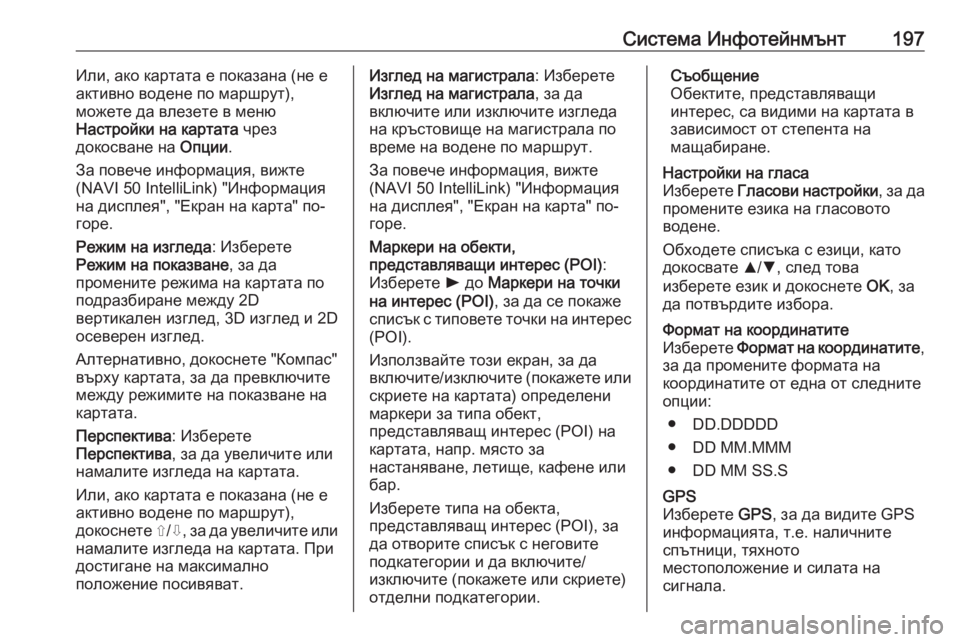
–Γ–Η―¹―²–Β–Φ–Α –‰–Ϋ―³–Ψ―²–Β–Ι–Ϋ–Φ―ä–Ϋ―²197–‰–Μ–Η, –Α–Κ–Ψ –Κ–Α―Ä―²–Α―²–Α –Β –Ω–Ψ–Κ–Α–Ζ–Α–Ϋ–Α (–Ϋ–Β –Β–Α–Κ―²–Η–≤–Ϋ–Ψ –≤–Ψ–¥–Β–Ϋ–Β –Ω–Ψ –Φ–Α―Ä―à―Ä―É―²),
–Φ–Ψ–Ε–Β―²–Β –¥–Α –≤–Μ–Β–Ζ–Β―²–Β –≤ –Φ–Β–Ϋ―é
–ù–Α―¹―²―Ä–Ψ–Ι–Κ–Η –Ϋ–Α –Κ–Α―Ä―²–Α―²–Α ―΅―Ä–Β–Ζ
–¥–Ψ–Κ–Ψ―¹–≤–Α–Ϋ–Β –Ϋ–Α –û–Ω―Ü–Η–Η.
–½–Α –Ω–Ψ–≤–Β―΅–Β –Η–Ϋ―³–Ψ―Ä–Φ–Α―Ü–Η―è, –≤–Η–Ε―²–Β
(NAVI 50 IntelliLink) "–‰–Ϋ―³–Ψ―Ä–Φ–Α―Ü–Η―è
–Ϋ–Α –¥–Η―¹–Ω–Μ–Β―è", "–ï–Κ―Ä–Α–Ϋ –Ϋ–Α –Κ–Α―Ä―²–Α" –Ω–Ψ-
–≥–Ψ―Ä–Β.
–†–Β–Ε–Η–Φ –Ϋ–Α –Η–Ζ–≥–Μ–Β–¥–Α : –‰–Ζ–±–Β―Ä–Β―²–Β
–†–Β–Ε–Η–Φ –Ϋ–Α –Ω–Ψ–Κ–Α–Ζ–≤–Α–Ϋ–Β , –Ζ–Α –¥–Α
–Ω―Ä–Ψ–Φ–Β–Ϋ–Η―²–Β ―Ä–Β–Ε–Η–Φ–Α –Ϋ–Α –Κ–Α―Ä―²–Α―²–Α –Ω–Ψ
–Ω–Ψ–¥―Ä–Α–Ζ–±–Η―Ä–Α–Ϋ–Β –Φ–Β–Ε–¥―É 2D
–≤–Β―Ä―²–Η–Κ–Α–Μ–Β–Ϋ –Η–Ζ–≥–Μ–Β–¥, 3D –Η–Ζ–≥–Μ–Β–¥ –Η 2D
–Ψ―¹–Β–≤–Β―Ä–Β–Ϋ –Η–Ζ–≥–Μ–Β–¥.
–ê–Μ―²–Β―Ä–Ϋ–Α―²–Η–≤–Ϋ–Ψ, –¥–Ψ–Κ–Ψ―¹–Ϋ–Β―²–Β "–ö–Ψ–Φ–Ω–Α―¹"
–≤―ä―Ä―Ö―É –Κ–Α―Ä―²–Α―²–Α, –Ζ–Α –¥–Α –Ω―Ä–Β–≤–Κ–Μ―é―΅–Η―²–Β
–Φ–Β–Ε–¥―É ―Ä–Β–Ε–Η–Φ–Η―²–Β –Ϋ–Α –Ω–Ψ–Κ–Α–Ζ–≤–Α–Ϋ–Β –Ϋ–Α
–Κ–Α―Ä―²–Α―²–Α.
–ü–Β―Ä―¹–Ω–Β–Κ―²–Η–≤–Α : –‰–Ζ–±–Β―Ä–Β―²–Β
–ü–Β―Ä―¹–Ω–Β–Κ―²–Η–≤–Α , –Ζ–Α –¥–Α ―É–≤–Β–Μ–Η―΅–Η―²–Β –Η–Μ–Η
–Ϋ–Α–Φ–Α–Μ–Η―²–Β –Η–Ζ–≥–Μ–Β–¥–Α –Ϋ–Α –Κ–Α―Ä―²–Α―²–Α.
–‰–Μ–Η, –Α–Κ–Ψ –Κ–Α―Ä―²–Α―²–Α –Β –Ω–Ψ–Κ–Α–Ζ–Α–Ϋ–Α (–Ϋ–Β –Β –Α–Κ―²–Η–≤–Ϋ–Ψ –≤–Ψ–¥–Β–Ϋ–Β –Ω–Ψ –Φ–Α―Ä―à―Ä―É―²),
–¥–Ψ–Κ–Ψ―¹–Ϋ–Β―²–Β β΅ß/β΅©, –Ζ–Α –¥–Α ―É–≤–Β–Μ–Η―΅–Η―²–Β –Η–Μ–Η
–Ϋ–Α–Φ–Α–Μ–Η―²–Β –Η–Ζ–≥–Μ–Β–¥–Α –Ϋ–Α –Κ–Α―Ä―²–Α―²–Α. –ü―Ä–Η –¥–Ψ―¹―²–Η–≥–Α–Ϋ–Β –Ϋ–Α –Φ–Α–Κ―¹–Η–Φ–Α–Μ–Ϋ–Ψ
–Ω–Ψ–Μ–Ψ–Ε–Β–Ϋ–Η–Β –Ω–Ψ―¹–Η–≤―è–≤–Α―².–‰–Ζ–≥–Μ–Β–¥ –Ϋ–Α –Φ–Α–≥–Η―¹―²―Ä–Α–Μ–Α : –‰–Ζ–±–Β―Ä–Β―²–Β
–‰–Ζ–≥–Μ–Β–¥ –Ϋ–Α –Φ–Α–≥–Η―¹―²―Ä–Α–Μ–Α , –Ζ–Α –¥–Α
–≤–Κ–Μ―é―΅–Η―²–Β –Η–Μ–Η –Η–Ζ–Κ–Μ―é―΅–Η―²–Β –Η–Ζ–≥–Μ–Β–¥–Α
–Ϋ–Α –Κ―Ä―ä―¹―²–Ψ–≤–Η―â–Β –Ϋ–Α –Φ–Α–≥–Η―¹―²―Ä–Α–Μ–Α –Ω–Ψ –≤―Ä–Β–Φ–Β –Ϋ–Α –≤–Ψ–¥–Β–Ϋ–Β –Ω–Ψ –Φ–Α―Ä―à―Ä―É―².
–½–Α –Ω–Ψ–≤–Β―΅–Β –Η–Ϋ―³–Ψ―Ä–Φ–Α―Ü–Η―è, –≤–Η–Ε―²–Β
(NAVI 50 IntelliLink) "–‰–Ϋ―³–Ψ―Ä–Φ–Α―Ü–Η―è
–Ϋ–Α –¥–Η―¹–Ω–Μ–Β―è", "–ï–Κ―Ä–Α–Ϋ –Ϋ–Α –Κ–Α―Ä―²–Α" –Ω–Ψ-
–≥–Ψ―Ä–Β.
–€–Α―Ä–Κ–Β―Ä–Η –Ϋ–Α –Ψ–±–Β–Κ―²–Η,
–Ω―Ä–Β–¥―¹―²–Α–≤–Μ―è–≤–Α―â–Η –Η–Ϋ―²–Β―Ä–Β―¹ (POI) :
–‰–Ζ–±–Β―Ä–Β―²–Β l –¥–Ψ –€–Α―Ä–Κ–Β―Ä–Η –Ϋ–Α ―²–Ψ―΅–Κ–Η
–Ϋ–Α –Η–Ϋ―²–Β―Ä–Β―¹ (POI) , –Ζ–Α –¥–Α ―¹–Β –Ω–Ψ–Κ–Α–Ε–Β
―¹–Ω–Η―¹―ä–Κ ―¹ ―²–Η–Ω–Ψ–≤–Β―²–Β ―²–Ψ―΅–Κ–Η –Ϋ–Α –Η–Ϋ―²–Β―Ä–Β―¹ (POI).
–‰–Ζ–Ω–Ψ–Μ–Ζ–≤–Α–Ι―²–Β ―²–Ψ–Ζ–Η –Β–Κ―Ä–Α–Ϋ, –Ζ–Α –¥–Α
–≤–Κ–Μ―é―΅–Η―²–Β/–Η–Ζ–Κ–Μ―é―΅–Η―²–Β (–Ω–Ψ–Κ–Α–Ε–Β―²–Β –Η–Μ–Η
―¹–Κ―Ä–Η–Β―²–Β –Ϋ–Α –Κ–Α―Ä―²–Α―²–Α) –Ψ–Ω―Ä–Β–¥–Β–Μ–Β–Ϋ–Η
–Φ–Α―Ä–Κ–Β―Ä–Η –Ζ–Α ―²–Η–Ω–Α –Ψ–±–Β–Κ―²,
–Ω―Ä–Β–¥―¹―²–Α–≤–Μ―è–≤–Α―â –Η–Ϋ―²–Β―Ä–Β―¹ (POI) –Ϋ–Α
–Κ–Α―Ä―²–Α―²–Α, –Ϋ–Α–Ω―Ä. –Φ―è―¹―²–Ψ –Ζ–Α
–Ϋ–Α―¹―²–Α–Ϋ―è–≤–Α–Ϋ–Β, –Μ–Β―²–Η―â–Β, –Κ–Α―³–Β–Ϋ–Β –Η–Μ–Η
–±–Α―Ä.
–‰–Ζ–±–Β―Ä–Β―²–Β ―²–Η–Ω–Α –Ϋ–Α –Ψ–±–Β–Κ―²–Α,
–Ω―Ä–Β–¥―¹―²–Α–≤–Μ―è–≤–Α―â –Η–Ϋ―²–Β―Ä–Β―¹ (POI), –Ζ–Α
–¥–Α –Ψ―²–≤–Ψ―Ä–Η―²–Β ―¹–Ω–Η―¹―ä–Κ ―¹ –Ϋ–Β–≥–Ψ–≤–Η―²–Β
–Ω–Ψ–¥–Κ–Α―²–Β–≥–Ψ―Ä–Η–Η –Η –¥–Α –≤–Κ–Μ―é―΅–Η―²–Β/
–Η–Ζ–Κ–Μ―é―΅–Η―²–Β (–Ω–Ψ–Κ–Α–Ε–Β―²–Β –Η–Μ–Η ―¹–Κ―Ä–Η–Β―²–Β)
–Ψ―²–¥–Β–Μ–Ϋ–Η –Ω–Ψ–¥–Κ–Α―²–Β–≥–Ψ―Ä–Η–Η.–Γ―ä–Ψ–±―â–Β–Ϋ–Η–Β
–û–±–Β–Κ―²–Η―²–Β, –Ω―Ä–Β–¥―¹―²–Α–≤–Μ―è–≤–Α―â–Η
–Η–Ϋ―²–Β―Ä–Β―¹, ―¹–Α –≤–Η–¥–Η–Φ–Η –Ϋ–Α –Κ–Α―Ä―²–Α―²–Α –≤
–Ζ–Α–≤–Η―¹–Η–Φ–Ψ―¹―² –Ψ―² ―¹―²–Β–Ω–Β–Ϋ―²–Α –Ϋ–Α
–Φ–Α―â–Α–±–Η―Ä–Α–Ϋ–Β.–ù–Α―¹―²―Ä–Ψ–Ι–Κ–Η –Ϋ–Α –≥–Μ–Α―¹–Α
–‰–Ζ–±–Β―Ä–Β―²–Β –™–Μ–Α―¹–Ψ–≤–Η –Ϋ–Α―¹―²―Ä–Ψ–Ι–Κ–Η , –Ζ–Α –¥–Α
–Ω―Ä–Ψ–Φ–Β–Ϋ–Η―²–Β –Β–Ζ–Η–Κ–Α –Ϋ–Α –≥–Μ–Α―¹–Ψ–≤–Ψ―²–Ψ
–≤–Ψ–¥–Β–Ϋ–Β.
–û–±―Ö–Ψ–¥–Β―²–Β ―¹–Ω–Η―¹―ä–Κ–Α ―¹ –Β–Ζ–Η―Ü–Η, –Κ–Α―²–Ψ –¥–Ψ–Κ–Ψ―¹–≤–Α―²–Β R/S , ―¹–Μ–Β–¥ ―²–Ψ–≤–Α
–Η–Ζ–±–Β―Ä–Β―²–Β –Β–Ζ–Η–Κ –Η –¥–Ψ–Κ–Ψ―¹–Ϋ–Β―²–Β OK, –Ζ–Α
–¥–Α –Ω–Ψ―²–≤―ä―Ä–¥–Η―²–Β –Η–Ζ–±–Ψ―Ä–Α.–Λ–Ψ―Ä–Φ–Α―² –Ϋ–Α –Κ–Ψ–Ψ―Ä–¥–Η–Ϋ–Α―²–Η―²–Β
–‰–Ζ–±–Β―Ä–Β―²–Β –Λ–Ψ―Ä–Φ–Α―² –Ϋ–Α –Κ–Ψ–Ψ―Ä–¥–Η–Ϋ–Α―²–Η―²–Β ,
–Ζ–Α –¥–Α –Ω―Ä–Ψ–Φ–Β–Ϋ–Η―²–Β ―³–Ψ―Ä–Φ–Α―²–Α –Ϋ–Α
–Κ–Ψ–Ψ―Ä–¥–Η–Ϋ–Α―²–Η―²–Β –Ψ―² –Β–¥–Ϋ–Α –Ψ―² ―¹–Μ–Β–¥–Ϋ–Η―²–Β
–Ψ–Ω―Ü–Η–Η:
β½è DD.DDDDD
β½è DD MM.MMM
β½è DD MM SS.SGPS
–‰–Ζ–±–Β―Ä–Β―²–Β GPS, –Ζ–Α –¥–Α –≤–Η–¥–Η―²–Β GPS
–Η–Ϋ―³–Ψ―Ä–Φ–Α―Ü–Η―è―²–Α, ―².–Β. –Ϋ–Α–Μ–Η―΅–Ϋ–Η―²–Β
―¹–Ω―ä―²–Ϋ–Η―Ü–Η, ―²―è―Ö–Ϋ–Ψ―²–Ψ
–Φ–Β―¹―²–Ψ–Ω–Ψ–Μ–Ψ–Ε–Β–Ϋ–Η–Β –Η ―¹–Η–Μ–Α―²–Α –Ϋ–Α
―¹–Η–≥–Ϋ–Α–Μ–Α.
Page 200 of 413
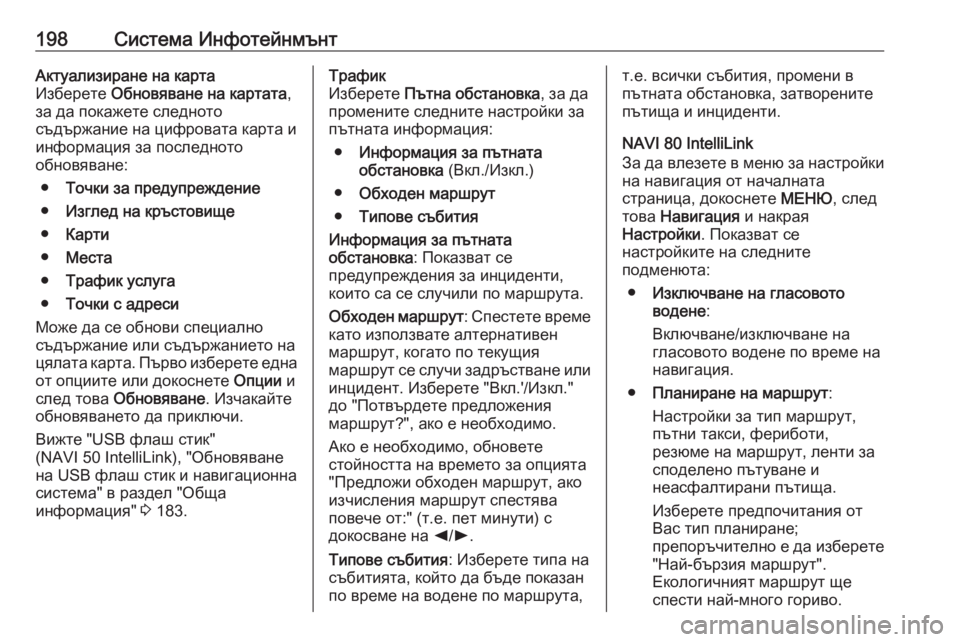
198–Γ–Η―¹―²–Β–Φ–Α –‰–Ϋ―³–Ψ―²–Β–Ι–Ϋ–Φ―ä–Ϋ―²–ê–Κ―²―É–Α–Μ–Η–Ζ–Η―Ä–Α–Ϋ–Β –Ϋ–Α –Κ–Α―Ä―²–Α
–‰–Ζ–±–Β―Ä–Β―²–Β –û–±–Ϋ–Ψ–≤―è–≤–Α–Ϋ–Β –Ϋ–Α –Κ–Α―Ä―²–Α―²–Α ,
–Ζ–Α –¥–Α –Ω–Ψ–Κ–Α–Ε–Β―²–Β ―¹–Μ–Β–¥–Ϋ–Ψ―²–Ψ
―¹―ä–¥―ä―Ä–Ε–Α–Ϋ–Η–Β –Ϋ–Α ―Ü–Η―³―Ä–Ψ–≤–Α―²–Α –Κ–Α―Ä―²–Α –Η
–Η–Ϋ―³–Ψ―Ä–Φ–Α―Ü–Η―è –Ζ–Α –Ω–Ψ―¹–Μ–Β–¥–Ϋ–Ψ―²–Ψ
–Ψ–±–Ϋ–Ψ–≤―è–≤–Α–Ϋ–Β:
β½è –Δ–Ψ―΅–Κ–Η –Ζ–Α –Ω―Ä–Β–¥―É–Ω―Ä–Β–Ε–¥–Β–Ϋ–Η–Β
β½è –‰–Ζ–≥–Μ–Β–¥ –Ϋ–Α –Κ―Ä―ä―¹―²–Ψ–≤–Η―â–Β
β½è –ö–Α―Ä―²–Η
β½è –€–Β―¹―²–Α
β½è –Δ―Ä–Α―³–Η–Κ ―É―¹–Μ―É–≥–Α
β½è –Δ–Ψ―΅–Κ–Η ―¹ –Α–¥―Ä–Β―¹–Η
–€–Ψ–Ε–Β –¥–Α ―¹–Β –Ψ–±–Ϋ–Ψ–≤–Η ―¹–Ω–Β―Ü–Η–Α–Μ–Ϋ–Ψ
―¹―ä–¥―ä―Ä–Ε–Α–Ϋ–Η–Β –Η–Μ–Η ―¹―ä–¥―ä―Ä–Ε–Α–Ϋ–Η–Β―²–Ψ –Ϋ–Α
―Ü―è–Μ–Α―²–Α –Κ–Α―Ä―²–Α. –ü―ä―Ä–≤–Ψ –Η–Ζ–±–Β―Ä–Β―²–Β –Β–¥–Ϋ–Α
–Ψ―² –Ψ–Ω―Ü–Η–Η―²–Β –Η–Μ–Η –¥–Ψ–Κ–Ψ―¹–Ϋ–Β―²–Β –û–Ω―Ü–Η–Η –Η
―¹–Μ–Β–¥ ―²–Ψ–≤–Α –û–±–Ϋ–Ψ–≤―è–≤–Α–Ϋ–Β . –‰–Ζ―΅–Α–Κ–Α–Ι―²–Β
–Ψ–±–Ϋ–Ψ–≤―è–≤–Α–Ϋ–Β―²–Ψ –¥–Α –Ω―Ä–Η–Κ–Μ―é―΅–Η.
–£–Η–Ε―²–Β "USB ―³–Μ–Α―à ―¹―²–Η–Κ"
(NAVI 50 IntelliLink), "–û–±–Ϋ–Ψ–≤―è–≤–Α–Ϋ–Β
–Ϋ–Α USB ―³–Μ–Α―à ―¹―²–Η–Κ –Η –Ϋ–Α–≤–Η–≥–Α―Ü–Η–Ψ–Ϋ–Ϋ–Α
―¹–Η―¹―²–Β–Φ–Α" –≤ ―Ä–Α–Ζ–¥–Β–Μ "–û–±―â–Α
–Η–Ϋ―³–Ψ―Ä–Φ–Α―Ü–Η―è" 3 183.–Δ―Ä–Α―³–Η–Κ
–‰–Ζ–±–Β―Ä–Β―²–Β –ü―ä―²–Ϋ–Α –Ψ–±―¹―²–Α–Ϋ–Ψ–≤–Κ–Α , –Ζ–Α –¥–Α
–Ω―Ä–Ψ–Φ–Β–Ϋ–Η―²–Β ―¹–Μ–Β–¥–Ϋ–Η―²–Β –Ϋ–Α―¹―²―Ä–Ψ–Ι–Κ–Η –Ζ–Α
–Ω―ä―²–Ϋ–Α―²–Α –Η–Ϋ―³–Ψ―Ä–Φ–Α―Ü–Η―è:
β½è –‰–Ϋ―³–Ψ―Ä–Φ–Α―Ü–Η―è –Ζ–Α –Ω―ä―²–Ϋ–Α―²–Α
–Ψ–±―¹―²–Α–Ϋ–Ψ–≤–Κ–Α (–£–Κ–Μ./–‰–Ζ–Κ–Μ.)
β½è –û–±―Ö–Ψ–¥–Β–Ϋ –Φ–Α―Ä―à―Ä―É―²
β½è –Δ–Η–Ω–Ψ–≤–Β ―¹―ä–±–Η―²–Η―è
–‰–Ϋ―³–Ψ―Ä–Φ–Α―Ü–Η―è –Ζ–Α –Ω―ä―²–Ϋ–Α―²–Α
–Ψ–±―¹―²–Α–Ϋ–Ψ–≤–Κ–Α : –ü–Ψ–Κ–Α–Ζ–≤–Α―² ―¹–Β
–Ω―Ä–Β–¥―É–Ω―Ä–Β–Ε–¥–Β–Ϋ–Η―è –Ζ–Α –Η–Ϋ―Ü–Η–¥–Β–Ϋ―²–Η,
–Κ–Ψ–Η―²–Ψ ―¹–Α ―¹–Β ―¹–Μ―É―΅–Η–Μ–Η –Ω–Ψ –Φ–Α―Ä―à―Ä―É―²–Α.
–û–±―Ö–Ψ–¥–Β–Ϋ –Φ–Α―Ä―à―Ä―É―² : –Γ–Ω–Β―¹―²–Β―²–Β –≤―Ä–Β–Φ–Β
–Κ–Α―²–Ψ –Η–Ζ–Ω–Ψ–Μ–Ζ–≤–Α―²–Β –Α–Μ―²–Β―Ä–Ϋ–Α―²–Η–≤–Β–Ϋ –Φ–Α―Ä―à―Ä―É―², –Κ–Ψ–≥–Α―²–Ψ –Ω–Ψ ―²–Β–Κ―É―â–Η―è
–Φ–Α―Ä―à―Ä―É―² ―¹–Β ―¹–Μ―É―΅–Η –Ζ–Α–¥―Ä―ä―¹―²–≤–Α–Ϋ–Β –Η–Μ–Η
–Η–Ϋ―Ü–Η–¥–Β–Ϋ―². –‰–Ζ–±–Β―Ä–Β―²–Β "–£–Κ–Μ.'/–‰–Ζ–Κ–Μ."
–¥–Ψ "–ü–Ψ―²–≤―ä―Ä–¥–Β―²–Β –Ω―Ä–Β–¥–Μ–Ψ–Ε–Β–Ϋ–Η―è
–Φ–Α―Ä―à―Ä―É―²?", –Α–Κ–Ψ –Β –Ϋ–Β–Ψ–±―Ö–Ψ–¥–Η–Φ–Ψ.
–ê–Κ–Ψ –Β –Ϋ–Β–Ψ–±―Ö–Ψ–¥–Η–Φ–Ψ, –Ψ–±–Ϋ–Ψ–≤–Β―²–Β
―¹―²–Ψ–Ι–Ϋ–Ψ―¹―²―²–Α –Ϋ–Α –≤―Ä–Β–Φ–Β―²–Ψ –Ζ–Α –Ψ–Ω―Ü–Η―è―²–Α
"–ü―Ä–Β–¥–Μ–Ψ–Ε–Η –Ψ–±―Ö–Ψ–¥–Β–Ϋ –Φ–Α―Ä―à―Ä―É―², –Α–Κ–Ψ
–Η–Ζ―΅–Η―¹–Μ–Β–Ϋ–Η―è –Φ–Α―Ä―à―Ä―É―² ―¹–Ω–Β―¹―²―è–≤–Α
–Ω–Ψ–≤–Β―΅–Β –Ψ―²:" (―².–Β. –Ω–Β―² –Φ–Η–Ϋ―É―²–Η) ―¹
–¥–Ψ–Κ–Ψ―¹–≤–Α–Ϋ–Β –Ϋ–Α k/l .
–Δ–Η–Ω–Ψ–≤–Β ―¹―ä–±–Η―²–Η―è : –‰–Ζ–±–Β―Ä–Β―²–Β ―²–Η–Ω–Α –Ϋ–Α
―¹―ä–±–Η―²–Η―è―²–Α, –Κ–Ψ–Ι―²–Ψ –¥–Α –±―ä–¥–Β –Ω–Ψ–Κ–Α–Ζ–Α–Ϋ
–Ω–Ψ –≤―Ä–Β–Φ–Β –Ϋ–Α –≤–Ψ–¥–Β–Ϋ–Β –Ω–Ψ –Φ–Α―Ä―à―Ä―É―²–Α,―².–Β. –≤―¹–Η―΅–Κ–Η ―¹―ä–±–Η―²–Η―è, –Ω―Ä–Ψ–Φ–Β–Ϋ–Η –≤
–Ω―ä―²–Ϋ–Α―²–Α –Ψ–±―¹―²–Α–Ϋ–Ψ–≤–Κ–Α, –Ζ–Α―²–≤–Ψ―Ä–Β–Ϋ–Η―²–Β
–Ω―ä―²–Η―â–Α –Η –Η–Ϋ―Ü–Η–¥–Β–Ϋ―²–Η.
NAVI 80 IntelliLink
–½–Α –¥–Α –≤–Μ–Β–Ζ–Β―²–Β –≤ –Φ–Β–Ϋ―é –Ζ–Α –Ϋ–Α―¹―²―Ä–Ψ–Ι–Κ–Η –Ϋ–Α –Ϋ–Α–≤–Η–≥–Α―Ü–Η―è –Ψ―² –Ϋ–Α―΅–Α–Μ–Ϋ–Α―²–Α
―¹―²―Ä–Α–Ϋ–Η―Ü–Α, –¥–Ψ–Κ–Ψ―¹–Ϋ–Β―²–Β –€–ï–ù–°, ―¹–Μ–Β–¥
―²–Ψ–≤–Α –ù–Α–≤–Η–≥–Α―Ü–Η―è –Η –Ϋ–Α–Κ―Ä–Α―è
–ù–Α―¹―²―Ä–Ψ–Ι–Κ–Η . –ü–Ψ–Κ–Α–Ζ–≤–Α―² ―¹–Β
–Ϋ–Α―¹―²―Ä–Ψ–Ι–Κ–Η―²–Β –Ϋ–Α ―¹–Μ–Β–¥–Ϋ–Η―²–Β
–Ω–Ψ–¥–Φ–Β–Ϋ―é―²–Α:
β½è –‰–Ζ–Κ–Μ―é―΅–≤–Α–Ϋ–Β –Ϋ–Α –≥–Μ–Α―¹–Ψ–≤–Ψ―²–Ψ
–≤–Ψ–¥–Β–Ϋ–Β :
–£–Κ–Μ―é―΅–≤–Α–Ϋ–Β/–Η–Ζ–Κ–Μ―é―΅–≤–Α–Ϋ–Β –Ϋ–Α
–≥–Μ–Α―¹–Ψ–≤–Ψ―²–Ψ –≤–Ψ–¥–Β–Ϋ–Β –Ω–Ψ –≤―Ä–Β–Φ–Β –Ϋ–Α
–Ϋ–Α–≤–Η–≥–Α―Ü–Η―è.
β½è –ü–Μ–Α–Ϋ–Η―Ä–Α–Ϋ–Β –Ϋ–Α –Φ–Α―Ä―à―Ä―É―² :
–ù–Α―¹―²―Ä–Ψ–Ι–Κ–Η –Ζ–Α ―²–Η–Ω –Φ–Α―Ä―à―Ä―É―²,
–Ω―ä―²–Ϋ–Η ―²–Α–Κ―¹–Η, ―³–Β―Ä–Η–±–Ψ―²–Η,
―Ä–Β–Ζ―é–Φ–Β –Ϋ–Α –Φ–Α―Ä―à―Ä―É―², –Μ–Β–Ϋ―²–Η –Ζ–Α
―¹–Ω–Ψ–¥–Β–Μ–Β–Ϋ–Ψ –Ω―ä―²―É–≤–Α–Ϋ–Β –Η
–Ϋ–Β–Α―¹―³–Α–Μ―²–Η―Ä–Α–Ϋ–Η –Ω―ä―²–Η―â–Α.
–‰–Ζ–±–Β―Ä–Β―²–Β –Ω―Ä–Β–¥–Ω–Ψ―΅–Η―²–Α–Ϋ–Η―è –Ψ―²
–£–Α―¹ ―²–Η–Ω –Ω–Μ–Α–Ϋ–Η―Ä–Α–Ϋ–Β;
–Ω―Ä–Β–Ω–Ψ―Ä―ä―΅–Η―²–Β–Μ–Ϋ–Ψ –Β –¥–Α –Η–Ζ–±–Β―Ä–Β―²–Β
"–ù–Α–Ι-–±―ä―Ä–Ζ–Η―è –Φ–Α―Ä―à―Ä―É―²".
–ï–Κ–Ψ–Μ–Ψ–≥–Η―΅–Ϋ–Η―è―² –Φ–Α―Ä―à―Ä―É―² ―â–Β
―¹–Ω–Β―¹―²–Η –Ϋ–Α–Ι-–Φ–Ϋ–Ψ–≥–Ψ –≥–Ψ―Ä–Η–≤–Ψ.